Pitney Bowes DM220i Système d'affranchissement Manuel utilisateur
PDF
ダウンロード
ドキュメント
Expédition et Courrier Machines à affranchir Guide d’utilisation DM220i Système d’affranchissement PR70 series Table des matières Chapitre 1 Introduction Description de votre système d’affranchissement .................. 1-2 Description du système IntelliLink™................................................ 1-3 Exigences postales..................................................................................... 1-3 Sécurité............................................................................................................ 1-4 Spécifications............................................................................................... 1-6 Chapitre 2 Présentation de votre machine Caractéristiques de la machine - Face Avant............................... 2-2 Panneau de contrôle................................................................................ 2-4 Caractéristiques de la machine - Face Arrière............................. 2-7 Chapitre 3 Traitement du courrier Avant de commencer............................................................................... 3-2 Points à vérifier............................................................................................ 3-2 Écran d’accueil............................................................................................. 3-2 Sélection du montant d’affranchissement.................................... 3-3 Mode Ajout ..........................................................................................3-4 Saisie manuelle du poids...............................................................3-4 Emploi du plateau de pesée (balance)...................................3-4 Sélection d'un compte pour le suivi des affranchissements...................................................................................... 3-6 Impression d’une flamme, d’une mention ou d’un texte émetteur............................................................................................. 3-6 Contrôle et mise à zéro du compteur lot....................................... 3-7 Vérification du compteur lot........................................................3-7 Impression d’un rapport du compteur lot............................3-7 Mise à zéro du compteur lot........................................................3-7 Affranchissement du courrier.............................................................. 3-8 Options d’impression................................................................................ 3-9 Collage seul, sans affranchir........................................................3-9 Imprimer la date et l’heure sur le courrier entrant.......3-10 Imprimer une flamme, la date et l'heure sur le courrier entrant...............................................................................3-10 Imprimer seulement une flamme..........................................3-11 SDC943B i Table des matières Chapitre 4 Traitements par défaut et programmés Qu'est-ce qu'un traitement ?................................................................ 4-2 Traitement par défaut.............................................................................. 4-3 Sélection du traitement par défaut..........................................4-4 Affichage du traitement par défaut.........................................4-4 Enregistrer de nouvelles valeurs pour le traitement par défaut..............................................................................................4-4 Traitement programmés......................................................................... 4-5 Sélection d’un traitement programmé...................................4-5 Affichage d’un traitement programmé..................................4-5 Enregistrement de nouvelles valeurs de traitement programmé...........................................................................................4-6 Modification d’un nom de traitement programmé..........4-7 Suppression d’un traitement programmé............................4-7 Chapitre 5 Télé-recharge/connexion au Serveur de Télérelevé Informations concernant le système de télécollecte.............. 5-2 Comment fonctionne le système ?..........................................5-2 Préparation pour rechargement des fonds.................................. 5-2 Connexion LAN............................................................................................ 5-3 Vérification des fonds (affranchissements) disponibles dans la machine.......................................................................................... 5-4 Rechargement des fonds....................................................................... 5-4 Connexion au serveur postal (télérelevé)..................................... 5-5 Mise à jour du système...................................................................5-6 Flammes/mentions...........................................................................5-6 Mise à jour du logiciel (obligatoire)..........................................5-6 Mise à jour du code Regate (obligatoire)..............................5-6 Inspection postale (obligatoire).................................................5-6 Date de la prochaine connexion...............................................5-6 Mise à jour des tarifs postaux (obligatoire)..........................5-7 Connexion au Serveur de Télérelevé pour d'autres . opérations que le rechargement des fonds................................. 5-8 ii SDC943B Table des matières Chapitre 6 Options proposées par le système Options du système.................................................................................. 6-2 Fonctions de base...................................................................................... 6-3 Avance de la date sur la machine.............................................6-3 Réglage de la machine à la date du jour...............................6-3 Réglage du contraste de l’affichage........................................6-3 Activation et désactivation des fonctions............................6-4 Réglages d’heure, de délais et d’avance date auto.........6-5 Réglage des valeurs limites..........................................................6-7 Changement du code de verrouillage et du mot de passe........................................................................................................6-8 Réglage des options de la balance.......................................6-10 Connexion au serveur de Télérelevé...................................6-12 Fonctions avancées................................................................................ 6-18 Retrait du Compteur.....................................................................6-18 Lecteur codes à barre..................................................................6-18 Changer la langue..........................................................................6-18 Relancer mode installation........................................................6-18 Chapitre 7—Entretien Remplacement de la cartouche d’encre/tête d’impression.7-2 Remplissage du dispositif de collage............................................... 7-6 Entretien du dispositif de collage...................................................... 7-7 Dépose de la brosse du dispositif de collage.....................7-7 Dépose du support et de l’éponge..........................................7-9 Test d’impression..................................................................................... 7-10 Mire de test........................................................................................7-10 Purge.....................................................................................................7-11 Remplacement.................................................................................7-12 Chapitre 8 Recherche des pannes Dépannage.................................................................................................... 8-2 Messages affichés...................................................................................... 8-2 SDC943B iii Table des matières Problèmes d’alimentation électrique............................................... 8-2 Problèmes d’impression.......................................................................... 8-3 Problèmes d'insertion des plis............................................................. 8-4 Problèmes d’affichage............................................................................. 8-4 Problèmes de télé-rechargement...................................................... 8-5 Problèmes du dispositif de collage................................................... 8-6 Visualisation des versions de configuration système............. 8-6 Chapitre 9 Fournitures et options Options............................................................................................................. 9-2 Dispositif de collage.........................................................................9-2 Flammes Publicitaires......................................................................9-2 Gestion de comptes par service................................................9-2 Comment passer une commande..................................................... 9-2 Chapitre 10 Rapports Rapports disponibles............................................................................. 10-2 Rapports imprimables par votre machine.................................. 10-2 Rapport des Télé-rechargements..........................................10-3 Rapport de compte unique.......................................................10-3 Rapport récapitulatif de comptes multiples.....................10-4 Rapport de la liste des comptes.............................................10-4 Rapport des fonds d 'affranchissement.............................10-5 Rapport de configuration..........................................................10-5 Rapport de configuration système d'affranchissement........................................................................10-6 Rapport d’erreur.............................................................................10-6 Rapport récapitulatif des tarifs postaux.............................10-7 Impression test d'une empreinte...........................................10-7 Rapport des consommations journalières........................10-7 Rapport des Consommations par Période........................10-8 Rapport des séquences d'affranchissement....................10-8 Rapport des autres opérations...............................................10-9 Rapport Historiques des Connexions Serveur................10-9 iv SDC943B Table des matières Rapport des incidents de communication.....................10-10 Rapport des tentatives de fraudes.....................................10-10 Rapport des incidents de Fonctionnement MA...........10-11 Rapports des post-datage......................................................10-11 Chapitre 11—Gestion de comptes par service Caractéristique de la gestion de comptes.........................11-2 Activation de la gestion de comptes....................................11-3 Désactivation de la gestion de comptes............................11-3 Création d’un compte..................................................................11-4 Activation de mots de passe de compte............................11-4 Modification/Création mots de passe pour les comptes...............................................................................................11-5 Désactivation de mots de passe de compte....................11-6 Sélection d’un compte.................................................................11-7 Affichage de totaux de compte..............................................11-7 Mise à zéro d’un compte............................................................11-8 Effacement de tous les comptes............................................11-9 Suppression d’un compte.......................................................11-10 Annexe A—Comment saisir du texte Glossaire SDC943B v Table des matières vi SDC943B 1 • Introduction Ce chapitre énumère les caractéristiques essentielles de votre système d’affranchissement du courrier, et vous présente le contenu de ce manuel ainsi que des informations de sécurité importantes. Description de votre système d’affranchissement.1-2 Description du système IntelliLink™.............................. 1-3 Exigences postales.................................................................. 1-3 Sécurité.......................................................................................... 1-4 Spécifications............................................................................. 1-6 SDC943B 1-1 1 • Introduction Description de votre système d’affranchissement Les fonctions avancées de votre système d'affranchissement du courrier comprennent : • Une surface d'encombrement réduite • Un écran affiche l’état du système et vous guide pour les opérations de paramétrage • L'insertion, le transport et l'éjection semi-automatiques des enveloppes • L'avance de date automatique • Le clavier permet d'accéder facilement aux flammes publicitaires • Une touche pratique pour les téléchargements de tarifs postaux • Un bac de réception empile avec soin les enveloppes • Une impression jet d’encre haute qualité • Un plateau intégré pèse les courriers • Une fonction de tarification intégrée calcule le bon montant d’affranchissement • L’impression de la date et de l’heure sur le courrier entrant ou sur des documents confidentiels • Une fonction de comptabilité qui effectue le suivi des coûts d’affranchissement par service • Une protection par mot de passe limitant l’accès aux seules personnes autorisées • Possibilité d’impression de rapports pour fournir des versions papier de vos opérations d’affranchissement • L’humidification et le collage des enveloppes (certains modèles seulement) • Des ports de communication USB. Veuillez contacter le fournisseur de votre machine pour plus de détails concernant les options disponibles DM220i Series est un système configurable. Toutes les fonctionalités ne sont pas disponibles suivant la réglementation postale en vigueur dans votre pays. 1-2 SDC943B 1 • Introduction Description du système IntelliLink™ Votre système d’affranchissement du courrier est compatible au système IntelliLink, qui constitue votre passerelle numérique vers un ensemble de services et d’informations susceptibles de gérer votre courrier de manière plus efficace et de rehausser votre performance commerciale. La technologie IntelliLink vous permet : D'ajouter des fonds pour les affranchissements de façon pratique Vous pouvez réinitialiser votre limite de crédit électroniquement via le système serveur de Télécollecte De télécharger les mises à jour des tarifs postaux Les tarifs postaux les plus récents sont téléchargés au moment même où vous en avez besoin. D’ajouter des options sur demande Il vous est possible de télécharger facilement des flammes, des mentions postales (si utilisées) ainsi que des fonctions optionnelles telles que la comptabilité par service. De maintenir votre système à jour Grâce à la possibilité de télécharger des logiciels, votre machine bénéficiera toujours de la version la plus récente. Exigences postales Votre machine à affranchir est autorisée par la Poste, vous êtes tenus d'observer les exigences fondamentales suivantes : • Le courrier traité par la machine doit être affranchi à la date du jour et au tarif postal en vigeur. • En cas de changement d'adresse, les données de l'Autorité postale devront être mises à jour en conséquence. Nous vous invitons à nous contacter pour connaître les modalités. • La machine doit être connectée en permanence au serveur de télérelevé • Les encres et étiquettes d'affranchissement utilisées doivent respecter l'ensemble des exigences techniques que La Poste a fixées pour accepter les plis dans le réseau postal. SDC943B 1-3 1 • Introduction Sécurité Respectez les consignes de sécurité habituelles relatives aux équipements de bureau : • Utilisez uniquement des fournitures agréées par Pitney Bowes, notamment en matière d'aérosol dépoussiérant. Le stockage et l'utilisation incorrects d'aérosols dépoussiérants, inflammables ou non, risque de générer des réactions explosives pouvant blesser des personnes et/ou endommager du matériel. N'utilisez jamais d'aérosols dépoussiérants dont l'étiquette indique qu'ils sont inflammables et consultez toujours les instructions et les consignes de sécurité indiquées sur l'étiquette du dépoussiérant. • Contactez Pitney Bowes pour passer commande de fournitures. Des fiches de sécurité de produit peuvent être obtenues sur demande auprès de nos services. Consultez la liste de renseignements de produit pour plus de précisions. • Utilisez le cordon d’alimentation fourni et branchez-le dans une prise de courant correctement mise à la terre, située à proximité de l’appareil et facilement accessible. Si l’appareil n’est pas bien mis à la terre, il risque de causer des blessures graves et/ou un incendie. • Évitez de toucher les parties mobiles ou fixes lorsque l'appareil est en fonctionnement. Maintenez mains, vêtements amples, bijoux et cheveux longs à distance des parties mobiles de l'appareil. • Ne retirez pas les capots et ne désactivez pas les dispositifs de verrouillage. Les capots protègent les parties dangereuses auxquelles seuls les techniciens de maintenance peuvent accéder. Signalez immédiatement au service après-vente tout composant endommagé ou hors service susceptible de compromettre la sécurité de l'appareil. • Installez le système dans un emplacement accessible afin de garantir une aération correcte et de faciliter les opérations d'entretien. • La prise murale à laquelle le cordon d'alimentation est branché constitue le moyen principal de couper l'alimentation de l'appareil en courant alternatif. • Évitez de poser un adaptateur sur le cordon d'alimentation ou sur la prise. 1-4 SDC943B 1 • Introduction • Évitez de retirer le connecteur de terre du cordon d'alimentation. • N'utilisez pas de prises pilotées par des interrupteurs et veillez à ce qu'elles ne soient pas utilisées par d'autres appareils. • Ne faites pas passer le câble d'alimentation sur des bords saillants et ne le coincez pas entre les meubles. • Assurez-vous que le câble d'alimentation n'est pas trop tendu et qu'il n'est pas emmêlé entre le matériel, les cloisons ou le mobilier. • Assurez-vous que la prise murale sur laquelle la machine est branchée n'est pas encombrée. • En cas de blocage, assurez-vous que tous les mécanismes de l'appareil sont arrêtés avant d'intervenir. • Lorsque vous retirez les documents coincés, procédez avec délicatesse afin d'éviter de vous blesser ou d'endommager l'appareil. • Pour éviter tout risque de surchauffe, ne condamnez pas les orifices d'aération. • Un entretien régulier est nécessaire pour garantir un fonctionnement optimal de l'appareil et pour éviter que celui-ci ne tombe en panne. Contactez Pitney Bowes. • Lisez toutes les instructions fournies avant de faire fonctionner l'appareil. • Utilisez cet équipement uniquement pour l'usage prévu. • Appliquez toujours les normes de santé et de sécurité spécifiques à votre activité sur votre lieu de travail. • Cet appareil n'est pas prévu pour une utilisation dans un champ direct de vision des postes de travail. Afin d'éviter des remarques gênantes concernant les postes de travail, cet appareil ne doit pas être placé dans un champ de vision direct. SDC943B 1-5 1 • Introduction Spécifications Équipement Dimensions du modèle de base : Hauteur 245 mm x largeur 345 mm x profondeur 400 mm Dimensions du modèle de base avec le plateau balance : Hauteur 260 mm x largeur 345 mm x profondeur 400 mm Dimensions du modèle de base avec balance et dispositif de collage : Hauteur 215 mm x largeur 470 mm x profondeur 400 mm Réceptacle : Le réceptacle ajoute 265 mm à la largeur du système Poids : 6,8 kg, environ. Besoin en courant électrique : 100-240 VAC, 50/60Hz, 1,0A Ports de communications : 2 x USB (A), 1 x USB (B). Température d’exploitation : de 4°C à 42°C Affichage LCD : 4 lignes, longueur de 20 caractères. Vitesse : jusqu'à 40 lettres par minute sans humidificateur. Débit légèrement inférieur avec humidificateur optionnel. Le débit effectif variera en fonction du matériel utilisé, de l’état de la machine, de l’emploi du dispositif de collage, et de l’habilité de l’opérateur. Définition d’impression : 600 x 400 dpi Surface de l’image imprimée : au moins 25,5 mm x 170 mm Capacité de la cartouche d'encre : 35 ml Étiquettes : doubles autocollantes. Stockage interne de flammes : 20 au maximum. Stockage interne d'inscriptions : 20 au maximum. Gestion de comptes par service : le nombre de comptes que l’on peut créer dépend du modèle de la machine. 1-6 SDC943B 1 • Introduction Le système d'affranchissement est certifié conforme à toutes les directives applicables de l'Union Européenne SDC943B 1-7 1 • Introduction Caractéristiques des plis (voir la figure ci-dessous) Taille Minimum : 127 mm x 76 mm Taille maximum : 381 mm x 330 mm Profondeur minimum de rabat : 22 mm Profondeur maximum de rabat : 76 mm Épaisseur minimum : 0,18 mm Épaisseur maximum : 9,5 mm Hauteur maximum d’empilage de courrier : 60 mm IMPORTANT : pour obtenir les meilleurs résultats, vérifiez toujours que vos plis correspondent aux caractéristiques indiquées. 381 mm 76 mm Maximum 330 mm 127 mm 22 mm 76 mm 1-8 Minimum SDC943B 2 • Présentation de votre machine Ce chapitre vous explique l'emplacement et le rôle des différentes touches. Caractéristiques de la machine - Face Avant ............ 2-2 Panneau de contrôle.............................................................. 2-4 Caractéristiques de la machine - Face Arrière........... 2-7 SDC943B 2-1 2 • Présentation de votre machine Caractéristiques de la machine – Face Avant 2 3 1 10 4 5 8 7 6 9 2-2 SDC943B 2 • Présentation de votre machine 1. Panneau de commande—permet de saisir les informations dans votre machine et de la paramétrer. 2. Capot supérieur—s’ouvre pour permettre le remplacement de la cartouche d’encre. Voir les instructions du chapitre 7, Entretien. 3. Plateau de pesée—elle vous permet de peser et d'affranchir les plis en fonction du service sélectionné. 4. Bac de réception—permet l’empilage ordonné des plis traités. 5. Ouverture pour la notice d’utilisation—permet de ranger la notice d’utilisation afin de pouvoir y accéder facilement. 6. LED—s'illumine en vert quand le système est allumé et en orange quand le système est en mode « veille ». 7. Levier de déblocage (deux positions) Horizontale - les galets de transport sont engagés pour le traitement du courrier (position normale). Position de dégagement - les galets d’entraînement sont désengagés afin de permettre d'enlever le courrier coincé. REMARQUE: La machine ne traitera pas de courrier si le levier se trouve dans la position de dégagement. 8. Plateforme d'alimentation—supporte les enveloppes ou étiquettes lorsqu’elles passent sous le mécanisme d’impression. 9. Dispositif de collage (suivant modèle) : applique du fluide de collage sur le rabat de l'enveloppe. Selon le mode d'introduction des enveloppes, celles-ci seront collées ou non collées. 10. Tiroir de récupération de l'encre—collecte les résidus d'encre. SDC943B 2-3 2 • Présentation de votre machine Panneau de contrôle 2 1 7 6 3 7 4 5 1. Touches de sélection sur l’écran—permettent de sélectionner une ligne (une touche pour chaque ligne) sur l’afficheur. Lorsque la flèche vers la gauche (◄) occupe la première position sur une ligne d’affichage, vous pourrez appuyer sur la touche de sélection correspondante pour sélectionner cette ligne. 2. Afficheur—montre le statut actuel de votre système et vous guide dans l’exécution des opérations à l’aide d’un affichage LCD à quatre lignes. 3. Page haut/Page bas (touches de défilement)—provoque le défilement des options de menu sur l’afficheur. Quand une touche Page haut/Page bas est allumée, cela signifie que des choix supplémentaires sont disponibles dans un menu (vers le haut ou vers le bas, selon la touche utilisée) et qu’il faut appuyer sur cette touche pour accéder à ces autres options. 4. Verrouillage/Touche d'alimentation électrique—Empêche l'utilisation non autorisée de votre système. En entrant le mot de passe à quatre chiffres, la machine est dévérrouillée. Vous permet aussi d'allumer ou d'éteindre votre machine. 2-4 SDC943B 2 • Présentation de votre machine 5. Touche Oui/Entrée et Non—permet de confirmer une opération ou de répondre par « Oui » ou « Non » à une invitation. La touche Oui sert également de touche d’Entrée pour la saisie de données. 6. Clavier alphanumérique—permet de taper des chiffres et des lettres afin de saisir les noms de compte, et des traitements programmés. Voir l’Annexe A, Comment saisir du texte pour de plus d'informations. 7. Touches d’option—permettent d’accéder rapidement aux fonctions les plus courantes du système. En appuyant sur l’une de ces touches on accède immédiatement au premier écran pour la fonction choisie. Accueil—permet de revenir à l’écran Accueil (date/ affranchissement). Traitement par défaut—donne accès aux valeurs par défaut que vous utilisez le plus souvent. Vous pouvez sauvegarder des valeurs de montant d’affranchissement, de flamme, de numéro de compte etc...dans le Traitement par défaut en utilisant les touches d’option sur le panneau de commande. Consultez le chapitre 4, Paramétrage du système pour plus de précisions. Traitement programmé—donne accès à un maximum de dix configurations personnalisées. Vous pouvez attribuer des valeurs, telles que des montants d’affranchissement, de flamme, de numéro de compte etc. au Traitement programmé en utilisant les touches Options sur le module de commande. Consultez le chapitre 6, Options proposées pour plus de précisions. Fonds—permet de vérifier les fonds d’affranchissement disponibles et de connaître le nombre de plis traités. Consultez le chapitre 5, Télé-rechargement pour plus de précisions. TéléRecharge—permet d'ajouter (recharger) des fonds d'affranchissement pour votre machine de façon simple grâce au modem (nécessite une connexion au réseau local (LAN) ou une ligne téléphonique analogique). Consultez le chapitre 5, Télérechargement pour plus de précisions. SDC943B 2-5 2 • Présentation de votre machine Rapports—permet de produire des rapports présentant des données d’affranchissement, de comptabilité et d’autres types d’information. Consultez le chapitre 10, Rapports pour plus de précisions. Options—permet d’accéder aux informations de configuration du système, en particulier la date, l'heure, le montant d’affranchissement, les comptes, les paramètres téléphoniques, etc. Consultez le chapitre 6, Options proposées pour plus de précisions. Balance—permet de peser les plis et de calculer le montant d’affranchissement en fonction du service sélectionné. Consultez le chapitre 3, Traitement du courrier pour plus de précisions. Menu Impression—donne accès à toutes les informations imprimées sur un pli, notamment la date, l'heure, le montant d’affranchissement, la flamme, les mentions, etc. Consultez le chapitre 3, Traitement du courrier pour plus de précisions. IMPORTANT : En appuyant sur une touche d’option, toute information saisie dans l’écran précédent sera perdue à moins que vous n’ayez appuyé sur la touche Oui/Entrée pour confirmer la saisie. Par exemple, si vous avez saisi un nom de compte sur l’afficheur sans le valider et que vous appuyez sur une autre touche d’option, le système n’enregistrera pas le nom de compte. 2-6 SDC943B 2 • Présentation de votre machine Caractéristiques de la machine – Face Arrière 4 1 2 3 1. Port USB (B)—permet de se connecter à un PC. 2. Ports USB—permet de connecter par un câble USB des périphériques (lecteur code barre, réseau local (LAN), balance). 3. Prise d'alimentation électrique—connecte le câble qui permet l'alimentation électrique (fourni avec la machine). 4. Interrupteur d'alimention électrique—Mise sous tension sur 1 ou hors tension 0 de la machine. SDC943B 2-7 2 • Présentation de votre machine 2-8 SDC943B 3 • Traitement du courrier Ce chapitre vous explique le traitement de votre courrier, les options d’impression proposées et l’emploi du plateau de pesée optionnel. Avant de commencer............................................................. 3-2 Points à vérifier.......................................................................... 3-2 Écran d’accueil........................................................................... 3-2 Sélection du montant d’affranchissement.................. 3-3 Mode Ajout ........................................................................ 3-4 Saisie manuelle du poids............................................. 3-4 Emploi du plateau de pesée...................................... 3-4 Sélection d'un compte pour le suivi des affranchissements.................................................................... 3-6 Impression d’une flamme, d’une mention ou d’un texte émetteur .......................................................................... 3-6 Contrôle et mise à zéro du compteur nombre de plis / montant............................................................................. 3-7 Vérification du compteur lot..................................... 3-7 Impression d’un rapport du compteur plis d’un lot.................................................................................. 3-7 Mise à zéro du compteur lot...................................... 3-7 Affranchissement du courrier............................................ 3-8 Options d’impression.............................................................. 3-9 Collage seul, sans affranchir ..................................... 3-9 Impression de la date et de l’heure sur le courrier entrant................................................................................ 3-10 Imprimer une flamme, la date et l’heure sur le courrier entrant............................................................. 3-10 Imprimer seulement une flamme........................ 3-11 SDC943B 3-1 3 • Traitement du courrier Avant de commencer Avant de mettre sous tension votre système d’affranchissement, il est nécessaire de vérifier certains points: Points à vérifier • Vérifiez que votre machine est branchée sur une prise correctement reliée à la terre. Observez toujours les précautions de sécurité données au chapitre 1, Introduction. • Vérifiez le niveau de la solution de collage dans le dispositif de collage optionnel. S’il est nécessaire d’en rajouter, consultez le chapitre 7, Entretien. • Si vous prévoyez d’imprimer sur des étiquettes, vérifiez que votre stock d’étiquettes est suffisant. Consultez le chapitre 9, Fournitures et Options pour commander des étiquettes. • Vérifiez que vous disposez d’un montant d’affranchissement suffisant pour traiter le courrier prévu. Appuyez sur la touche Fonds pour voir le solde actuel. • Un code de verrouillage préprogrammé est installé sur votre machine, pour changer ce code, consultez la Section 6, Changer le code de verrouillage et le mot de passe. Ecran d'accueil Lorsque vous allumez votre système, entrer le code de verrouillage et l'écran d'accueil apparaîtra. L’écran se présente normalement comme suit (mais pourrait être légèrement différent suivant les options du système telles que la gestion de comptes, le plateau de pesée) : Votre machine possède un code de verrouillage préprogrammé, lorsque l'écran affiche «Compteur verrouillé Entrer mot de passe», entrez 1111 (par défaut) puis appuyer sur Oui/Entrée pour déverrouiller votre machine. Lorsque la machine est allumée pour une nouvelle journée, elle affiche la date d'aujourd'hui. Appuyez sur OK pour accepter cette date, l'écran d'accueil apparaît. 3-2 SDC943B 3 • Traitement du courrier Un écran tel que celui-ci apparait (peut être légèrement différent si vous n'avez pas sélectionné certaines options). 03,03.2015 ◄CPTE : **** ◄CLASS : **** ◄BALAN : 0 g • • ≡000,00€≡ page Haut page Bas (Une touche illuminée indique qu’il y a d’autres choix au menu) Utiliser les touches Page bas et Page haut pour faire défiler les caractéristiques du menu. Si la touche est éclairée, des choix supplémentaires sont disponibles. Si vous voulez imprimer des flammes, des mentions, des messages sur votre courrier ou avoir accès à d'autres options d'impression, appuyez sur Page bas pour voir ces options. Sélection du montant d’affranchissement Vous pouvez sélectionner le montant d’affranchissement de plusieurs façons en utilisant votre machine à affranchir. Elles peuvent varier selon les demandes de l'autorité postale : • Saisissez le poids du pli manuellement et faites calculer le montant d’affranchissement par le dispositif de tarification automatique de la machine. • Placez le pli sur le plateau de pesée intégré et faites calculer le poids, puis le montant d’affranchissement par votre machine à l’aide du dispositif de tarification automatique. • Si vous devez corriger un montant d'affranchissement, consultez le Mode Ajout. Chacune de ces méthodes est décrite dans la section qui lui est consacrée. REMARQUE : Votre système peut affranchir à la valeur affichée si celle-ci est encadrée par deux triples tirets horizontaux (par exemple ≡000,00€≡). Si la valeur est encadrée par deux tirets simples (par exemple -0,50-) cela signifie qu’une sélection supplémentaire, telle que celle d’un compte ou d’une classe de courrier, doit être effectuée avant que le traitement de votre courrier ne puisse commencer. SDC943B 3-3 3 • Traitement du courrier Mode Ajout (Complément d'affranchissement) Ce mode permet de saisir manuellement un montant d’affranchissement pour compléter un courrier déjà affranchi. Tapez le montant d’affranchissement à compléter à l’aide du clavier; un mot de passe vous sera alors demandé. Entrez le mot de passe «9246». Conformément à la réglementation postale, le mot de passe Ajout sera demandé sytématiquement à chaque pli supplémentaire affranchi. Saisie manuelle du poids Cette procédure s’utilise quand on connaît déjà le poids d’un pli ou lorsqu’on n’utilise pas un plateau de pesée intégré. 1. Appuyez sur Balance. 2. Sélectionnez « Saisir le poids ». 3. Sélectionnez « Changer en g/kg » pour passer d'une saisie en g en kg ou inversement. 4. Tapez le poids en g ou en kg puis sélectionnez « Continuer ». 5. Sélectionnez la classe souhaitée en appuyant sur la touche à côté de « CLASSE » (utilisez les touches de défilement pour voir les classes supplémentaires). 6. Si aucune valeur n’apparaît à côté du nom de la classe, une information supplémentaire est requise. Suivez les instructions concernant les options et/ou les services disponibles pour cette classe de service. 7. Sélectionnez « Valider » lorsque vous avez fini de saisir toutes les options de classe et montants. Emploi du plateau de pesée (balance) Fonctionnement « standard » 1. 2. 3. 4. 5. 3-4 Vérifiez que la balance est activée (« 0 g » s’affiche à côté de BALANCE sur l’afficheur). Consultez le chapitre 6, Options proposées par le système pour mettre la balance en service. Placez le pli sur la balance. Son poids s’affiche en haut à droite. Sélectionnez la classe postale souhaitée (utilisez les touches de défilement pour voir les classes supplémentaires). Si aucune valeur n’apparaît à côté du nom de la classe, une information supplémentaire est requise. Suivez les instructions concernant les options et/ou les services disponibles pour cette classe de service. Sélectionnez « Continuer » lorsque vous avez fini de saisir toutes les options de classe et montants. SDC943B 3 • Traitement du courrier Pesée différentielle La pesée différentielle est une option qui est disponible seulement sur certains modèles de DM220i. La pesée différentielle vous permet de traiter des courriers mixtes en utilisant le plateau associé (la balance). Placez un certain nombre de plis sur la balance. Le système calcule automatiquement le montant d’affranchissement pour chaque pli que l’on retire de la balance. 1. Vérifiez que la balance soit activée (« 0 g » s’affiche à côté de « BALANCE » sur l’afficheur).Consultez le chapitre 6, Options proposées pour mettre la balance en service si nécessaire. 2. Sélectionnez la classe postale souhaitée (utilisez les touches de défilement pour voir les classes supplémentaires). 3. Si aucune valeur n’apparaît à côté du nom de la classe, une information supplémentaire est requise. Suivez les instructions concernant les options et/ou les services disponibles pour cette classe de service. 4. Sélectionnez « Valider » lorsque vous avez fini de saisir toutes les options de classe et montants. 5. Appuyez sur la touche Balance. 6. Sélectionnez « Pesée différentielle ». 7. Placez les plis / objets sur la balance. On peut les mettre préalablement dans un bac, si nécessaire. 8. Retirez le premier pli / objet et la valeur sera automatiquement établie. Affranchissez ce pli de manière normale. 9. Poursuivez le retrait et le traitement des plis jusqu’à ce que le dernier pli soit atteint. Lorsque le dernier pli (ou le bac du courrier) est retiré de la balance, on vous demandera soit d' « Affranchir - Quitter » soit de « Quit. sans affranch ». Sélectionnez l’option désirée : • « Affranchir - Quitter » vous permet de traiter le dernier pli puis de quitter le mode Pesée Différentielle. • « Quitter Sans Affranchir » vous permet de quitter le mode pesée différentielle sans traiter le dernier objet, situation qui se présente si les plis ont été mis dans un récipient. SDC943B 3-5 3 • Traitement du courrier Sélection d’un compte pour le suivi des affranchissements Il est possible de choisir un compte afin de lui imputer des affranchissements si l’option de gestion de comptes par service est activée sur votre machine. Consultez le chapitre 11, Gestion des Comptes par service, pour obtenir des précisions sur la mise en place de cette fonction. 1. 2. 3. 4. A partir de l’écran d’accueil, appuyez sur la touche sélectionner compte pour afficher le menu de gestion des comptes. L’écran « Sélectionner compte » apparaît. Appuyez sur Page bas pour visualiser davantage de choix (si Page bas est illuminé). Pour sélectionner un compte : A. Utilisez la touche de sélection appropriée à côté de l’afficheur, ou bien. B. Tapez le numéro du compte si vous le connaissez puis appuyez sur Oui/Entrée. Si un mot de passe a été affecté à ce compte, vous serez invités à le saisir. Tapez le mot de passe à 4 chiffres si nécessaire. L’écran d’accueil réapparaît, avec le nom du compte figurant à côté de « CPTE ». Impression d’une flamme, d’une mention ou d’un texte émetteur 1. 2. 3. 4. À partir de l’écran d’accueil, appuyez sur Page bas et sélectionnez « FLAM » ou « INSC » ou « TXT » selon ce qui est requis. Sélectionnez « Sélectionner une flamme/mention/texte émetteur ». Vous pouvez : A. Faire défiler la liste puis sélectionner la flamme, la mention ou le texte émetteur. B. Sélectionner la flamme, la mention ou le texte émetteur puis appuyer sur Oui/Entrée pour valider la sélection. L’écran d’accueil réapparaît avec le nom de la flamme, de la mention ou du texte émetteur figurant sur le deuxième écran. REMARQUE : l’utilisation des flammes publicitaires est disponible pour tous les modèles. Les textes émetteur sont uniquement disponibles sur certains modèles et en fonction des exigences de l'autorité postale du pays concerné. 3-6 SDC943B 3 • Traitement du courrier Contrôle et mise à zéro du compteur nombre de plis / montant Il vous est possible d’afficher le montant d’affranchissement totalisé et le nombre de plis traités en consultant le compteur lot et d’imprimer cette information pour vos dossiers. Il est aussi possible de remettre ce compteur lot à zéro. Vérification du compteur lot 1. Appuyez sur Fonds. 2. Appuyez sur Page bas. 3. L’afficheur indique les informations du compteur lot. 4. Appuyez sur Accueil pour revenir à l’écran d’accueil. Impression d’un rapport du compteur d’un lot 1. Appuyez sur Fonds. 2. Appuyez deux fois sur Page Bas et sélectionnez « Imprimer Compteurs ». 3. À l’invitation « Insérer l' enveloppe ou l'étiquette pour imprimer le rapport », placez l’enveloppe ou l’étiquette bien calée dans l’alimentation du système et glissez-la vers la droite jusqu’à ce qu’elle soit prise par le mécanisme. Le rapport de fonds est alors imprimé et l’enveloppe ou l’étiquette est éjectée. 4. Appuyez sur Accueil pour revenir à l’écran d’accueil. Mise à zéro du compteur lot ATTENTION : cette action est à faire avec précaution; il est impossible de rétablir les données une fois effectuée. 1. Appuyez sur Fonds. 2. Appuyez sur Page bas et sélectionnez « RàZ compteurs lot » 3. À l’invitation « Confirmer la RàZ », appuyez sur Oui/Entrée pour confirmer. Cette opération met à zéro les compteurs plis et montants . 5. NOTA : Cette fonction peut nécessiter la saisie du mot de passe superviseur. Si tel est le cas, tapez le mot de passe Superviseur à quatre chiffres. Appuyez sur Accueil pour revenir à l’écran d’accueil. SDC943B 3-7 3 • Traitement du courrier Affranchissement du courrier. Pour affranchir des plis et des colis de grande taille qui ne pourraient pas passer dans la machine, utilisez des étiquettes en les introduisant dans la machine en procédant comme s’il s’agissait d’enveloppes. Collez ensuite les étiquettes sur les plis ou colis à leur emplacement adéquat. 1. Sélectionnez le montant d’affranchissement, le compte (si la fonction gestion de comptes est activée), la flamme de la manière décrite sur les pages 3-4 à 3-7. 2. Si un dispositif de collage est utilisé, placez le rabat le long du dispositif de collage et déplacez l’enveloppe vers la droite. 3. Amenez l’enveloppe ou l’étiquette contre la paroi de l’alimentation du système et glissez le pli vers la droite jusqu’à ce qu’il soit pris par le système. La marque d’affranchissement est alors imprimée et l’enveloppe/l’étiquette est éjectée. Paroi de l’alimentation IMPORTANT : Vérifiez toujours que l’impression soit nette et complète. Une impression de mauvaise qualité risque d’être rejetée par l’autorité postale. Si vous remarquez qu’il manque des lignes dans le texte imprimé, comme le montre l’illustration ci-dessous, exécutez un entretien d’imprimante de la manière décrite à la page 7-10 de ce guide. 3-8 SDC943B 3 • Traitement du courrier Options d'impression Diverses options d’impression vous sont proposées pour traiter votre courrier suivant le modèle de votre système. Vous pouvez : • Coller uniquement. • Imprimer la date et l'heure sur le courrier entrant. Ces options sont accessibles en appuyant sur Options Impression et en sélectionnant le choix voulu. Collage seul, sans affranchir (si un dispositif de Collage seul est disponible) Si votre système est équipé d’un dispositif de collage, il peut être réglé de manière à coller des enveloppes sans affranchir. 1. Appuyer sur Options Impression. 2. Sélectionnez « Collage seul ». L’écran « COLLAGE SEUL – PAS D'IMPRESSION » apparaît. 3. Placez le rabat le long du dispositif de collage et déplacez-le vers la droite. 4. Glissez l’enveloppe vers la droite jusqu’à ce que le système la prenne. L’enveloppe est alors collée puis éjectée. 5. Sélectionnez « Quitter » pour revenir à l’écran d’accueil. SDC943B 3-9 3 • Traitement du courrier Imprimer la date et l'heure sur le courrier entrant Vous pouvez paramétrer votre système d'affranchissement pour imprimer la date et l’heure sur le courrier entrant. 1. Appuyez sur Options Impression. 2. Sélectionnez « Date / heure ». 3. L’écran « DATE & HEURE SEULES – MONTANT NON IMPRIME » apparaît. Amenez l’enveloppe contre la paroi de l’alimentation du système et glissez le pli vers la droite jusqu’à ce qu’il soit pris par le système. Le système imprime la date et l'heure et l'enveloppe/l'étiquette est éjectée. NOTA : Veillez à orienter le pli afin que ces informations soient imprimées sur une zone blanche de l’enveloppe. 4. Sélectionnez « Quit. Date & Heure » pour revenir à l’écran d’accueil. Imprimer une flamme, la date et l'heure sur le courrier entrant Vous pouvez paramétrer votre système d'affranchissement pour imprimer une flamme, la date et l'heure sur le courrier entrant. Cette option est disponible seulement sur certains modèles. 1. Appuyez sur Options Impression. 2. Sélectionnez « Flamme/Date/Heure ». L'écran « IMP FLAMME/DATE/HEURE » apparaît. 3. Sélectionnez une flamme. 4. Posez l’enveloppe contre la paroi de l’alimentation du système et glissez le pli vers la droite jusqu’à ce qu’il soit détecté par le système.La flamme publicitaire, la date et l’heure s’impriment sur l’enveloppe ou sur l’étiquette. REMARQUE : Veillez à orienter le pli afin que la flamme, la date et l’heure s’impriment sur une zone blanche de l'enveloppe. 5. Sélectionnez « Sortir Date & Heure » pour revenir à l’écran d’accueil. 3-10 SDC943B 3 • Traitement du courrier Imprimer seulement une flamme Vous pouvez paramétrer votre système d'affranchissement pour qu'il imprime seulement une flamme sur le courrier. 1. Appuyez sur Options Impression. 2. Sélectionnez « Flamme seule ». 3. L’écran « IMP FLAMME » apparaît. Sélectionnez la flamme que vous devez imprimer. 4. 5. Placez l’enveloppe contre la paroi de l’alimentation du système et glissez le pli vers la droite jusqu’à ce qu’il soit détecté par le système. Seule la flamme publicitaire est imprimée. REMARQUE : Veillez à orienter bien le courrier afin que la flamme s’imprime à l'endroit demandé. Sélectionnez « Sortir flamme »pour revenir à l’écran d’accueil. SDC943B 3-11 3 • Traitement du courrier 3-12 SDC943B 4 • Traitements par défaut et programmés Ce chapitre décrit les fonctions du traitement par défaut et des traitements programmés disponibles sur votre machine. Qu'est qu'un Traitement ?.................................................... 4-2 Traitement par défaut............................................................ 4-3 Sélection du traitement par défaut....................... 4-4 Affichage du traitement par défaut....................... 4-4 Enregistrer de nouvelles valeurs du traitement par défaut.................................................... 4-4 Traitement programmés....................................................... 4-5 Sélection d’un traitement programmé................. 4-5 Affichage d'un traitement programmé................ 4-5 Enregistrement de nouvelles valeurs de traitement programmé................................................. 4-6 Modification d’un nom de traitement programmé......................................................................... 4-7 Suppression d’un traitement programmé.......... 4-7 SDC943B 4-1 4 • Traitements par défaut et programmés Qu'est qu'un Traitement ? Un traitement programmé est un traitement prédéfini du courrier que l’on peut exécuter par la sélection d’une touche afin d’appliquer un ensemble de valeurs prédéfinies comme le montant d’affranchissement, la flamme, le message, le numéro de compte, etc. mémorisés dans la machine. Votre système possède un traitement « par défaut » (qui peut enregistrer les paramètres que vous utilisez le plus souvent). Vous pouvez y avoir accès en appuyant sur Traitement par défaut. Il est possible d'enregistrer 10 traitements programmés accessibles en appuyant sur Traitements programmés et en choisissant le traitement désiré dans le menu. Vous n’avez pas à programmer au sens traditionnel les valeurs qui interviennent dans un traitement programmé, car le système affiche des valeurs courantes sur votre machine au moment où vous définissez un traitement programmé. Par exemple, si la machine est paramétrée pour imprimer une flamme et affiche déjà un montant d’affranchissement sur l’écran, c’est ce paramétrage qui sera enregistré lorsque vous définirez un traitement programmé (qu’il s’agisse du Traitement par défaut ou d’un Traitement programmé). Si vous avez besoin de changer les valeurs du traitement, changez juste les paramètres de la machine en appuyant sur les touches appropriées Balance, Options impression, ou Accueil et en entrant les bons paramètres (tels que Pas de flamme, une classe postale particulière, etc.). Le traitement par défaut ou programmé enregistrera ces nouveaux paramètres lorsque vous les définissez dans le menu Traitement. 4-2 SDC943B 4 • Traitements par défaut et programmés Traitement par défaut Le traitement par défaut de votre machine est établi en usine et paramétré comme suit: Pas de classe postale, de mention choisie, de flamme choisie, d'impression de la date et du montant d’affranchissement (saisir du montant d’affranchissement). Ce paramétrage peut être modifié. IMPORTANT • Il est impossible de supprimer le Traitement par défaut. • Il est impossible de changer le nom du Traitement par défaut. • Vous ne pouvez pas définir un compte dans le Traitement par défaut. • À la date d’entrée en vigueur d’un changement de tarif, il faut s'assurer que les traitements programmés sont bien conformes aux nouveaux tarifs. SDC943B 4-3 4 • Traitements par défaut et programmés Sélection du traitement par défaut Pour sélectionner le Traitement par défaut, appuyez simplement sur Traitement par défaut. A la mise sous tension du système, ce dernier redémarrera toujours avec les valeurs du Traitement par défaut. Affichage du traitement par défaut 1. 2. 3. 4. 5. Appuyez sur Traitement programmé. Appuyez sur Page bas. Sélectionnez « Liste Trait. Prog. ». L’afficheur répertorie tous les traitements programmés. Sélectionnez « Trait. Défaut » (ce sera le premier traitement programmé de la liste). Les valeurs définies pour le traitement par défaut s’affichent sur le premier écran. Appuyez sur Page bas pour voir le reste des valeurs définies. Si vous continuez à appuyer sur Page bas, vous avez le choix suivant : A. Si vous entendez utiliser le Traitement par défaut tel quel, sélectionnez « Sélectionner ce traitement ». L’écran d’accueil réapparaît en affichant le Traitement par défaut choisi (utilisant les valeurs qui viennent d’être affichées). B. Sélectionnez « Continuer » pour revenir sur le premier écran de l’étape 4. Enregistrer de nouvelles valeurs pour le traitement par défaut Pour définir de nouvelles valeurs pour le traitement par défaut (changer les paramètres) : 1. Établissez sur la machine les réglages (par exemple Pas de flamme, une classe postale particulière, etc.) que le Traitement devra appliquer. 2. Appuyez sur Traitement programmé. 3. Sélectionnez « Traitement Défaut ». 4. Vous serez invités à faire un choix. A. Sélectionnez OUI, afin de sauvegarder les nouvelles valeurs et retourner au menu des Traitements programmés. B. Sélectionnez NON, sur quoi le système affichera les valeurs actuelles. Appuyez sur Page haut pour voir les valeurs actuelles. 5. Sélectionnez « Continuer » sur le dernier écran pour revenir au menu Traitement programmé (si nécessaire), ou appuyez sur Accueil pour revenir à l’écran d’accueil. 4-4 SDC943B 4 • Traitements par défaut et programmés Traitements programmés Votre système peut stocker jusqu'à 10 traitements programmés. Appuyez sur Traitements programmés pour accéder au menu des Traitements programmés : Sélection d’un traitement programmé 1. Appuyez sur Traitement programmé. 2. Sélectionnez « Sélect. Trait. prog. ». L’afficheur montre la liste de tous les traitements programmés créés sur votre système. 3. Appuyez sur Page bas pour visualiser des choix additionnels (si disponibles). 4. Sélectionnez le traitement que vous voulez utiliser. Vous retournerez à l'écran Accueil après avoir choisi le programme souhaité. Affichage d’un traitement programmé 1. Appuyez sur Traitement programmé. 2. Appuyez sur Page bas. 3. Sélectionnez « Liste trait. Prog. ». L’afficheur répertorie tous les traitements programmés. 4. Sélectionnez le traitement programmé que vous souhaitez visualiser. Le premier écran affiche les valeurs définies. Appuyez sur Page bas pour voir le reste des valeurs définies. 5. Si vous appuyez sur Page bas pour parvenir au quatrième écran, vous avez le choix suivant : A. Si vous souhaitez utiliser le Traitement par défaut tel qu’il est, sélectionnez « Sélectionner ce traitem. ». L’écran d’accueil réapparaît en affichant le Traitement programmé choisi (utilisant les valeurs qui viennent d’être affichées). B Sélectionnez « Continuer » pour revenir sur le premier écran de l’étape 4. SDC943B 4-5 4 • Traitements par défaut et programmés Enregistrement de nouvelles valeurs de traitement programmé Pour définir de nouvelles valeurs (c’est-à-dire modifier le paramétrage) du Traitement programmé : 1. Établissez sur la machine les réglages (par exemple Pas de flamme, une classe particulière de courrier, un compte spécifique, etc.) que vous souhaitez dans votre traitement programmé. 2. Appuyez sur Traitement programmé. 3. Sélectionnez «Nouveau Traitement ». 4. Si toutes les valeurs courantes sont correctes, vous serez invités à faire un choix. A. Si vous sélectionnez OUI, le système vous demande le nom de ce traitement. Tapez un nom. Celui-ci peut comporter un maximum de douze caractères alphanumériques. Pour accéder aux caractères alphabétiques, appuyez plusieurs fois sur la touche numérique appropriée jusqu’à ce que le caractère souhaité soit affiché (pour plus de précisions, consultez l'annexe A, Comment saisir du texte). Lorsque l’opération est terminée, sélectionnez « OK ». Les nouvelles valeurs sont sauvegardées et le menu de traitement programmé réapparaît. B. 5. 4-6 Si vous sélectionnez NON, le système affiche les valeurs actuelles. Appuyez sur Page bas pour voir le reste des valeurs définies. Sélectionnez « Continuer » sur le dernier écran pour revenir sur l’invite des valeurs correctes à l’étape 4, ou appuyez sur Accueil pour revenir à l’écran d’accueil. SDC943B 4 • Traitements par défaut et programmés Modification d’un nom de traitement programmé Il est possible de modifier le nom d’un traitement programmé. 1. Appuyez sur Traitement programmé. 2. Appuyez sur Page bas et sélectionnez « Editer Trait Prog. ». 3. L’affichage montre la liste de tous les traitements programmés. Choisissez celui que vous souhaitez modifier. 4. Le système vous invite à définir un nouveau nom pour ce traitement programmé. Tapez un nom. Celui-ci peut comporter un maximum de douze caractères alphanumériques. Pour accéder aux caractères alphabétiques, appuyez plusieurs fois sur la touche numérique appropriée jusqu’à ce que le caractère souhaité soit affiché (pour plus de précisions, consultez l’annexe A, Comment saisir du texte). 5. Lorsque l’opération est terminée, sélectionnez « OK ». L’écran des traitements programmés réapparaît. 6. Appuyez sur Accueil pour revenir à l’écran d’accueil. Suppression d’un traitement programmé En supprimant un traitement programmé, toutes les valeurs qui lui sont affectées disparaissent et le supprime du menu traitement programmé. ATTENTION ! Lorsqu’un traitement programmé a été supprimé, ses critères ont disparu. On ne peut pas rétablir un traitement programmé qui a été supprimé. 1. Appuyez sur Traitement programmé. 2. Appuyez sur Page bas et sélectionnez « Supp. Trait. Prog. ». L’affichage montre la liste de tous les traitements programmés. 3. Sélectionnez le traitement programmé que vous souhaitez supprimer. 4. À l’invite de confirmation, appuyez sur Oui/Entée. Le traitement programmé est supprimé. 5. Le système confirme que le traitement programmé a été supprimé. Sélectionnez « Continuer ». Le menu des traitements programmés réapparaît. 6. Appuyez sur Accueil pour revenir à l’écran d’accueil. SDC943B 4-7 4 • Traitements par défaut et programmés 4-8 SDC943B 5 • Télé-recharge / connexion au serveur télérelevé Ce chapitre explique comment ajouter des fonds à votre système, en vous connectant au serveur télérelevé. Informations concernant le système de Télécollecte.................................................................................. 5-2 Comment fonctionne le système ?........................ 5-2 Préparation pour rechargement des fonds................ 5-2 Connexion LAN.......................................................................... 5-3 Vérification des fonds disponibles dans la machine......................................................................................... 5-4 Rechargement des fonds..................................................... 5-4 Connexion au serveur postal (télérelevé)................... 5-5 Mise à jour du système................................................. 5-6 Flammes/mentions......................................................... 5-6 Mise à jour du logiciel (obligatoire)........................ 5-6 Mise à jour du code Regate (obligatoire)............ 5-6 Inspection postale (obligatoire)............................... 5-6 Date de la prochaine connexion............................. 5-6 Mise à jour des tarifs postaux (obligatoire)........ 5-7 Connexion au serveur Télérelévé (pour des opérations autres que le rechargement des fonds).............................................................................................. 5-8 SDC943B 5-1 5 • Télé-recharge / connexion au serveur télérelevé Informations concernant le système de télécollecte Le système Télécollecte vous permet d'obtenir des fonds d'affranchissement pour votre DM220i sans quitter votre bureau Tout ce dont vous avez besoin est d'une connexion au réseau local LAN - (Local Area Network). Comment fonctionne le système ? Le système se compose d'un serveur central situé dans notre centre de données qui détient les détails concernant les fonds disponibles sur votre machine. Votre DM220i communique avec le Serveur Télérelevé et effectue un rechargement des fonds de votre machine à affranchir. Préparation pour rechargement des fonds Ajouter des fonds à votre système est rapide et facile. Votre système doit être connecté soit au réseau local (LAN), comme décrit dans les pages suivantes. Important : Pour imprimer les affranchissements, votre machine DM220i n'a pas à être connectée. Cependant, si vous ajoutez des fonds fréquemment, nous vous recommandons de laisser votre machine à affranchir connectée au réseau local (LAN). 5-2 SDC943B 5 • Télé-recharge / connexion au serveur télérelevé Connexion LAN Votre machine à affranchir se connecte à Pitney Bowes en utilisant un réseau local (LAN). Méthode Avantages Environnement & Conditions Réseau local Rapide Connexion LAN RJ45 en utilisant le DHCP ou une adresse IP fixe Toujours connecte Ouvert à tous les trafics HTTP et HTTPS La machine permet la connexion avec un Proxy par authentification si besoin Connectez votre machine au réseau local en utilisant les câbles et le kit de connexion réseau LAN fournis, comme illustré ci-dessous. Interrupter de marche/arrêt Cordon d'alimentation électrique Connexion réseau sur le routeur ou sur la prise réseau murale Connexion USB Face arrière de la machine Câble réseau Kit LAN Si vous utilisez une adresse IP fixe ou un proxy, ou si vous rencontrez des difficultés avec la connexion LAN, nous vous invitons à télécharger notre guide LAN pour vous aider. Allez sur europe. pitneybowes-support.com et entrez le code 8026 pour télécharger le guide. Si nécessaire, une connexion sans fil peut être fournie en option payante. Contactez Pitney Bowes pour plus d’informations. SDC943B 5-3 5 • Télé-recharge / connexion au serveur télérelevé Vérification des fonds disponibles dans la machine 1. 2. 3. 4. Appuyez sur Fonds. Visualisez les fonds disponibles. Appuyez sur Page bas pour afficher des informations supplémentaires. Appuyez sur Accueil pour revenir à l’écran d’accueil. Rechargement des fonds Vous pouvez recharger votre machine à affranchir à tout moment à condition que votre système soit connecté à un réseau local. 1. Appuyez sur Télé- Recharge. 2. Sélectionnez « Télé-Recharge ». 3. Le système se connectera au Serveur Télérelevé (ceci peut prendre quelques minutes). Différents écrans s'afficheront concernant les informations d'avancement du processus. 4. La machine à affranchir sera recréditée du montant d'affranchissement maximum et celui-ci sera affiché. 5. Le système vous demande si vous souhaitez imprimer un reçu. Vous pouvez sélectionner: Oui / Entrée et insérez une enveloppe où une étiquette dans la machine pour imprimer un reçu. 5-4 SDC943B 5 • Télé-recharge / connexion au serveur télérelevé Connexion au serveur postal (télérelevé) Lorsque vous vous connectez au Serveur Télérelevé pour recharger des fonds ou pour accomplir d'autres transactions, le Serveur Télérelevé peut exécuter les opérations suivantes : • Télécharger les mises à jour de logicielles nécessaires à votre machine. • Télécharger les flammes que vous avez commandées. • Exécuter une inspection postale à votre machine comme cela est demandé par l'autorité postale. • Télécharger de nouveaux tarifs postaux. D’une manière générale, les téléchargements sont obligatoires (vous devez les effectuer au moment où vous y êtes invités). Cependant vous pouvez les télécharger ultérieurement. Attention, si vous attendez trop longtemps ils deviendront obligatoires. Une fois qu’un téléchargement est achevé, vous serez invités à sélectionner « Redémarrer maintenant » afin de relancer la machine, ou « Continuer » pour revenir sur l’écran d'où vous étiez partis, cela dépend du type de téléchargement exécuté. Les pages suivantes décrivent le type de téléchargement qui peut se produire vers votre machine. SDC943B 5-5 5 • Télé-recharge / connexion au serveur télérelevé Mise à jour du système Vous serez informés de toute mise à niveau du système disponible le jour où une amélioration de fonction ou toute autre mise à niveau non essentielle sera disponible. Flammes/Mentions Vous serez informés de la disponibilité de toutes nouvelles mentions ou flammes commandées par vos soins afin de les télécharger. Mise à jour du logiciel (obligatoire) Vous serez avisés de la nécessité de mettre à jour le logiciel qui gère votre machine afin d'apporter une amélioration importante à votre système. Mise à jour du code Regate (obligatoire) Si le code postal du bureau d’attache inscrit dans le serveur Télérelevé ne correspond pas au code postal de votre système d'affranchissement du courrier, l’information correcte sera téléchargée dans votre machine. Lorsqu'une machine est déplacée vers un nouvel emplacement, le Serveur Télérelevé enregistre le nouveau code postal. Votre système est mis à jour lorsqu’il est connecté au Serveur Télérelevé. Inspection postale (obligatoire) A la fin de chaque période de facturation, vous aurez un délai supplémentaire, défini par La Poste, pour connecter la machine au serveur. Si vous ne vous connectez pas, votre machine sera bloquée et elle ne fonctionnera plus. Pour la débloquer, il est nécessaire de se connecter au serveur. Date de la prochaine connexion Votre système doit se connecter au Serveur Télécollecte tous les mois. Pour vérifier la date de votre prochaine connexion : 1. Appuyez sur Fonds. 2. Appuyez deux fois sur Page bas. 3. La date/l'heure de votre prochaine connexion seront affichées. 5-6 SDC943B 5 • Télé-recharge / connexion au serveur télérelevé Mise à jour des tarifs postaux (obligatoire) Votre autorité postale peut modifier périodiquement les tarifs postaux. Si de nouveaux tarifs sont disponibles, vous pouvez les télécharger rapidement et facilement, directement à partir du Serveur Télérelevé. Les nouveaux tarifs sont normalement disponibles pour le téléchargement au moins 7 jours avant leur entrée en vigueur. Si vous vous connectez au Serveur Télérelevé avant la mise en vigueur de ces nouveaux tarifs, vous pourrez choisir de différer le téléchargement. Mais lorsque la date d’entrée en vigueur sera atteinte (ou dépassée), vous serez obligé de les télécharger. Les écrans sur votre machine vous informeront de la situation du changement de tarifs et des choix qui vous sont offerts. Si le tarif pour une lettre a changé et qu'il est applicable immédiatement, un écran affiche le traitement actuel programmé et vous demande si vous voulez réinitialiser le traitement par défaut. Appuyez sur Oui/Entrez. Un écran vous demande d'entrer le nouveau tarif en vigueur. Lorsqu’une mise à jour de tarif intervient, elle peut également affecter les autres traitements préétablis dans votre machine. Vous devrez donc tous les vérifier pour être sûr qu’ils correspondent aux nouveaux tarifs. Consultez le Chapitre 4, Traitements par défaut et programmés pour déterminer la manière de modifier les valeurs programmées. L’affichage vous informe lorsqu'une mise à jour de tarif est achevée. Il vous informe également si la mise à jour doit être appliquée immédiatement ou prend effet à une date ultérieure qui sera indiquée. SDC943B 5-7 5 • Télé-recharge / connexion au serveur télérelevé Connexion au Serveur Télérelevé (pour des opérations autres que le rechargement des fonds) Si vous avez besoin de vous connecter au Serveur Télérelevé pour des raisons autres que le rechargement des fonds, veuillez procéder comme suit : REMARQUE : La machine doit être connectée au réseau local (LAN). 1. Appuyer sur Menu et entrez le mot de passe du superviseur (par défaut 1111). 2. Appuyez deux fois sur Page bas . 3. Sélectionnez « Connexion Serveurs ». 4. Sélectionnez « Télérelevé & MàJ ». 5. Le système se connecte au Serveur Télérelevé (l’opération peut prendre quelques minutes). Divers écrans s’affichent pour indiquer l’état d’avancement de l’opération. 6. Lorsque la connexion est établie, et si une mise à jour est disponible pour le téléchargement, un message s’affiche. A. Si un téléchargement n'est pas obligatoire, deux options vous sont proposées : « MàJ maintenant » ou «MàJ plus tard ». Sélectionnez l’option souhaitée. B. 7. Si un téléchargement est obligatoire, seule « MàJ maintenant » sera affichée et vous devrez exécuter le téléchargement. Lorsque le téléchargement est terminé, un message de confirmation s’affiche. A. Si l'invitation « Redémarrer maintenant » est affichée. Sélectionnez-la pour redémarrer le système. B. Si le redémarrage n’est pas nécessaire, sélectionnez « Continuer » pour retourner au menu du Centre de données. REMARQUE : Lorsque vous sélectionnez Flamme, l'option du menu « Installer une flamme » sera également disponible. En sélectionnant cette option le système se connecte au Serveur Télérelevé exactement de la même façon comme décrit plus haut. 5-8 SDC943B 6 • Options proposées par le système Ce chapitre présente les options proposées par votre système, comme le réglage des délais, la gestion des mots de passe, le paramétrage des valeurs haute/basse d’avertissement. Options du système........................................................... 6-2 Fonctions de base............................................................... 6-3 Avance de la date sur la machine...................... 6-3 Reglage de la machine à la date du jour........ 6-3 Réglage du contraste de l’affichage................. 6-3 Activation et désactivation des fonctions..... 6-4 Réglage de l’heure, délais et d’avance date automatique....................................................................... 6-5 Réglage des valeurs limites................................... 6-7 Changement du Code verrouillage et du mot de passe...................................................................... 6-8 Réglage des options de balance..................... 6-10 Connexion au serveur télérelevé................... 6-12 Fonctions avancées......................................................... 6-15 Retrait du Compteur................................................... 6-15 Lecteur Codes à barre.............................................. 6-15 Changer la langue........................................................ 6-15 Relancer mode installation...................................... 6-15 SDC943B 6-1 6 • Options proposées par le système Options du système Les options prévues par le système vous permettent de personnaliser les réglages de la machine en fonction de votre gestion du courrier et d’y ajouter des moyens de sécurité couvrant les fonctions importantes pour votre organisation. En raison du nombre élevé des options disponibles, celles-ci sont catégorisées en fonctions « de base » et « avancées ». Fonctions de base : • Avance de la date sur la machine • Mise de la date à la date d’aujourd’hui • Réglage du contraste de l’affichage • Activation et désactivation des fonctions • Réglages d’heure, de délai et d’avance date auto • Réglage des valeurs limite • Changement du code de verrouillage et du mot de passe • Réglage des options de la balance (si le plateau de pesée a été fourni avec votre modèle) • Connexion au serveur télérelevé On accède à la plupart des options de base en appuyant sur Menu et en effectuant le choix voulu à l’aide des touches Page haut et Page bas. La seule exception est le réglage de la balance, auquel on accède au moyen de la touche de sélection à côté de « BALAN » sur l’écran d’accueil. Fonctions avancées : • Lecteur code barre • Mode Maintenance (consultez le chapitre 7, Entretien, pour plus de précisions concernant cette option) • Changer la langue • Retrait du Compteur • Lancer mode installation On y accède en appuyant sur Menu et en sélectionnant « Fonctions avancées », ce qui affiche un menu supplémentaire d’options. 6-2 SDC943B 6 • Options proposées par le système Fonctions de base Avance de la date sur la machine REMARQUE: La date imprimée sur votre courrier peut être avancée. Il n’est pas possible d’affranchir du courrier à une date antérieure à la date du jour. 1. Appuyez sur Menu. Entrez le code Superviseur (1111 par défaut). 2. Sélectionnez « Avancer date dépôt ». 3. La date du jour s’affiche. Vous avez le choix entre : A. Sélectionnez « Avancer un jour » pour avancer la date d’un jour jusqu’à 5 jours. B. Taper un nombre représentant le nombre de jours d’avance de la date, puis sélectionner « + x jour (1-5) ». 4. Sélectionnez « Continuer » 5. Confirmer la date en sélectionnant « OK ». Réglage de la machine à la date du jour 1. Appuyez sur Menu. Entrez le code Superviseur (1111 par défaut). 2. Sélectionnez « Date : Aujourd’hui ». Sélectionnez « OK ». L’écran d’accueil réapparaît avec la date du jour. Sinon, Appuyez sur la touche Traitement par Défaut. Réglage du contraste de l’affichage 1. Appuyez sur Menu. Entrez le code Superviseur (1111 par défaut). 2. Sélectionnez « Régler le contraste ». 3. Sélectionnez « + Contraste » ou « - Contraste » pour passer au niveau de contraste souhaité. 4. Appuyez sur Effacer (touche flèche retour) pour revenir sur le Menu des options. SDC943B 6-3 6 • Options proposées par le système Activation et désactivation des fonctions (suivant modèle) Vous pouvez activer et désactiver des options téléchargées dans votre machine. Pour l’activation/désactivation de la balance, consultez la section Réglage des options de balance plus loin dans ce chapitre. 1. Appuyez sur Menu. Entrez le code Superviseur (1111 par défaut). 2. Appuyez sur Page bas. 3. Sélectionnez « Activer Fonctions ». 4. Suivant le modèle de votre machine, une ou plusieurs fonctions seront affichées. 5. Sélectionnez la fonction que vous souhaitez activer. Vous serez invités à activer la fonction souhaitée. • • 6. 6-4 Gestion de comptes. Cette fonction peut être activée ou désactivée. Consultez le chapitre 11, Comptes par service pour plus de précisions sur la gestion de comptes et sur les mots de passe de compte. Stabilisateur balance- Activer le mode précision de la balance dans le cas de pertubation par l'air où d'un support instable. Si vous avez sélectionné l’une des fonctions de gestion de compte en vue de l’activer ou de la désactiver, l’écran d’accueil réapparaît. Dans le cas contraire, vous êtes ramenés au Menu des options. SDC943B 6 • Options proposées par le système Réglage de l’heure, délais et d’avance date automatique Il est possible de paramétrer les délais pour définir le moment auquel le système avance la date à celle du lendemain, et la durée de temps pendant laquelle votre système peut rester inactif avant de reprendre les valeurs de traitement par défaut. Réglage délai du traitement par défaut Le traitement par défaut (ou normal) réunit un ensemble de valeurs (montant d’affranchissement, flamme, compte, etc.) que votre afficheur reprendra automatiquement après un délai donné.Vous pouvez régler ce délai de la manière suivante : 1. Appuyez sur Menu. Entrez le code Superviseur (1111 par défaut). 2. Appuyez sur Page bas. 3. Sélectionnez « Régler Heure/Délais ». 4. Sélectionnez « Traitement Défaut ». 5. Tapez le nombre de minutes (1 à 240) avant que le système ne revienne au Traitement par défaut. 6. Sélectionnez « OK ». L’affichage revient au menu Heure et Délais. 6. Appuyez sur Effacer (touche flèche retour) pour revenir sur le Menu des options. Réglage délai d’activation du mode veille Il est possible de régler le délai du mode « veille ». Lorsque la machine est dans ce mode, l’affichage est vide et aucun courrier ne peut être traité. En appuyant sur une des touches du panneau de commande, cela provoque le réveil de la machine. 1. Appuyez sur Menu. Entrez le code Superviseur (1111 par défaut). 2. Sélectionnez « Régler Heure/Délais ». 3. Sélectionnez « Mode veille » 4. Tapez le nombre de minutes (1 à 240) avant que le système ne passe en mode veille. 5. Sélectionnez « OK ». L’affichage revient au menu Heure et Délais. 6. Appuyez sur Effacer (touche horizontale inverse) pour revenir sur le Menu des options. SDC943B 6-5 6 • Options proposées par le système Réglage de l’avance de la date automatique Votre système avance automatiquement la date au moment que vous aurez spécifié. Le changement de date est fixé par défaut à 00:00. Si votre courrier est régulièrement ramassé à un moment donné de la journée, vous pourrez régler le système de manière à avancer la date au moment du ramassage. L’option d’avance de date auto peut également être désactivée. 1. Appuyez sur Menu. Entrez le code Superviseur (1111 par défaut). 2. Sélectionnez « Régler Heure/Délais ». 3. Sélectionnez « Avance Jour Auto ». 4. Tapez l’heure voulue en format 24 h. 5. Sélectionnez « Continuer ». Le menu Heure/Délais réapparaît. 6. Appuyez sur Effacer (touche flèche retour) pour revenir sur le Menu des options. REMARQUE: Si vous voulez remettre la fonction changement de date à minuit, sélectionnez l'option ‘Désactiver’ . Réglage de la valeur d'affranchissement à zéro La valeur d'affranchissement affichée à l'écran est encadrée par trois lignes horizontales(à gauche et à droite du montant) revient automatiquement à zéro au bout d'un certain temps. 1. Appuyez sur Menu. Entrez le code Superviseur (1111 par défaut). 2. Sélectionnez « Régler Heure/Délais ». 3. Sélectionnez « Montant Affranchis. ». 4. Tapez le nombre de secondes souhaité avant que le système revienne par défaut à zéro en l’absence de manipulation. 5. Selectionnez OK. 6. Appuyer sur la touche Espace (touche flèche retour) pour revenir dans le menu des options . 6-6 SDC943B 6 • Options proposées par le système Réglage des valeurs limites Vous pouvez fixer un seuil d’alerte à partir duquel le système affiche un message d'avertissement. Avertissement limite crédit Le système peut être réglé de la façon suivante: si les fonds disponibles restants sont à un niveau bas qui a été défini, le système affiche alors un message d’alerte vous recommandant de faire une connexion. 1. Appuyez sur Menu. 2. Appuyez sur Page bas. 3. Sélectionnez « Valeurs Limites ». 4. Sélectionnez « Limite crédit ». 5. Tapez la valeur souhaitée. Sélectionnez « OK ». 6. Appuyez sur Effacer (touche flèche retour) pour revenir sur le Menu des options. Réglage valeur Haute d'Affranchissement Une valeur est définie par défaut, il n’est pas nécessaire de la modifier. SDC943B 6-7 6 • Options proposées par le système Changement du code de verrouillage et du mot de passe Modification du code de verrouillage Le code de verrouillage empêche les accès non autorisés à votre système de traitement du courrier après que la machine se soit mise en mode veille ou lorsqu’elle se trouvera mise en mode "Arrêter Système" (activée en appuyant sur la touche Verrouillage/Mise sous tension sur le coin droit supérieur du panneau de commande). 1. Appuyez sur Menu. Entrez le code Superviseur (1111 par défaut). 2. Appuyez deux fois sur Page bas. 3. Sélectionnez « Mot de Passe ». 4. Sélectionnez ‘Code verrouillage’. 5. Vous êtes alors invité à saisir l’ancien code et sélectionnez valider. 6. Sélectionnez 'Changer code verr.'. 7. A l’invitation, tapez le nouveau code (4 digits) et sélectionnez ‘Valider’. 8. Entrez à nouveau le code pour confirmer. 9. Sélectionnez ‘Valider’. 10. Au message 'code de verrouillage activé’, sélectionnez ‘Continuer’ 11. Appuyez sur Effacer (touche flèche retour) pour revenir sur le Menu des options. 6-8 SDC943B 6 • Options proposées par le système Modification du mot de passe superviseur Le mot de passe superviseur empêche l'accès non autorisé à des procédures de configuration. 1. Appuyez sur Menu. Entrez le code Superviseur (1111 par défaut). 2. Appuyez deux fois sur Page bas. 3. Sélectionnez « Mot de passe ». 4. Sélectionnez "Code superviseur". Vous êtes alors invité à valider. Sélectionnez “Changer mot de passe” et entrez un nouveau code à 4 chiffres (par défaut 1111). Vous êtes alors invité à entrer un nouveau code à 4 chiffres, cela devient le nouveau code superviseur. Vous serez alors invité à confirmer le code. 5. Sélectionnez Continuer. 6. Appuyez sur Effacer (touche flèche retour) pour revenir sur le Menu des options. SDC943B 6-9 6 • Options proposées par le système Réglage des options de balance (si le plateau de pesée a été fourni avec votre modèle) Vous pouvez utiliser différentes options pour votre balance, comme la remise à zéro de la balance, Saisie Manuelle du Poids (voir Chapitre 3- Traitement du Courrier) et Pesée Différentielle (voir Chapitre 3Traitement du Courrier). Les options balance sont accessibles en appuyant sur la touche de sélection à côté de BALAN: sur l'écran d'accueil. Chaque option disponible est expliqué dans les sections suivantes: Mise à zéro de la balance Si votre machine est réglée pour conserver la valeur de poids du colis ou du pli précédent, il vous faudra recourir à cette option pour ramener la balance à zéro. 1. Sur le menu d’accueil, appuyez sur la touche de sélection à côté de "BALAN". 2. Sélectionnez « Mise à 0 balance ». 3. Le poids de la balance reviendra à zéro puis retour à l’écran d’accueil. Activation/Désactivation de la balance Il est possible de visualiser en livres et en onces les poids couramment affichés sur la balance. 1. Sur le menu d’accueil, appuyez sur la touche de sélection à côté de "BALAN". 2. Sélectionnez « Balance NON (ou OUI) ». 3. Le système revient à l’écran d’accueil, la balance étant activée ou désactivée. 6-10 SDC943B 6 • Options proposées par le système Afficher le poids en unités impériales Cette fonction ne sera pas disponible dans tous les pays. Vous pouvez convertir le poids affiché en mesures impériales. 1. Sur le menu d’accueil, appuyez sur la touche de sélection à côté de "BALAN". 2. Sélectionnez « Unités Impériales ». 3. Le poids courant est affiché en onces et en livres. 4. Sélectionnez « Continuer » pour revenir à l’écran d’accueil. Maintien de la classe postale par défaut en fonction du poids de l’objet 1. Sur le menu d’accueil, appuyez sur la touche de sélection à côté de "BALAN". 2. Appuyez sur Page bas. 3. Pour modifier les réglages de Classe, sélectionnez « Changer/ Garder classe ». Choisissez soit de changer, soit de garder la classe lorsque le poids change. L’état courant de la machine est affiché au bas de l’écran. Changer Classe nécessite de sélectionner une classe postale à chaque fois qu'un pli est posé sur la balance. Garder Classe maintiendra la classe postale sélectionnée à chaque fois qu'un pli est retiré/reposé sur la balance. 4. Appuyez deux fois sur Effacer (touche flèche retour) pour revenir à l’écran d’accueil. SDC943B 6-11 6 • Options proposées par le système Connexion au serveur télérelevé Il est possible de modifier les réglages de connexion sur votre machine. • Téléchargements • Paramètres LAN • Paramètres du Pare-feu • Paramètres Distributeur ATTENTION: Ces paramètres pourront être modifiés seulement sur instructions de Pitney Bowes ou de votre administrateur réseau. Téléchargements Cette fonction permet de se connecter au serveur télérelevé pour les téléchargements de logiciels, nouvelles mises à jour, flammes publicitaires, etc. Consultez également le chapitre 5, pour plus de précisions sur cette fonction. 1. Appuyez sur Menu. 2. Appuyez deux fois sur Page bas. 3. Sélectionnez « Connexion serveur ». 4. Selectionnez « Télérelevé & MàJ ». Le système se connecte automatiquement au serveur. REMARQUE: Assurez-vous que la machine est bien connectée au réseau LAN. 5. Une fois la connexion établie, suivez les instructions (le cas échéant). Les fichiers appropriés sont téléchargés et vous retournez à l'écran d'accueil. Paramètres du Réseau • Paramètres Réseau • Paramètres du Pare-Feu Si vous désirez plus d’informations sur le paramétrage réseau de votre machine, veuillez consulter le guide sur les connexions. 6-12 SDC943B 6 • Options proposées par le système Paramètres Distributeur Cette option s’utilise pour modifier les paramètres de connexion téléphonique utilisés par votre machine pour appeler le serveur télérelevé. Une brève description de ces paramètres sera donnée à la page suivante. ATTENTION : Ne pas modifier ces paramètres à moins que le concessionnaire de la machine vous le demande. Pour accéder aux valeurs du Distributeur : 1. Appuyez sur Menu. 2. Appuyez deux fois sur Page bas. 3. Sélectionnez « Connexion Serveur ». 4. Sélectionnez « Paramètres Distrib. ». 5. Sélectionnez le paramètre à modifier sur la liste qui apparaît sur l’affichage. Utilisez Page bas si nécessaire pour accéder à votre choix. 6. Un message d’avertissement s’affiche pour vous rappeler que la saisie de la mauvaise valeur peut entraîner des erreurs lors de la mise en communication avec le serveur télérelevé.Si vous souhaitez continuer, appuyez sur « Oui/Entrée ». Dans le cas contraire, appuyez sur « Non » et cela vous ramènera au menu de sélection « Voir/Editer ». 7. Tapez une nouvelle valeur pour ces paramètres. Après avoir terminé, sélectionnez « Restaurer Conf. Déf » (si vous avez fait une erreur) ou sélectionnez « Nouvelle valeur » (si vous êtes satisfaits de la nouvelle valeur). 8. Si vous avez modifié un paramètre, un message confirmant le nouveau paramétrage s’affiche. Si vous avez sélectionné « Restaurer Conf. Déf », un message vous informera que le paramètre a été remis à sa valeur originale d’usine. Dans un cas comme dans l’autre, sélectionnez « Continuer » pour retourner au menu Sélectionner pour voir/éditer. 9. Appuyez sur « Effacer » (touche flèche retour) pour revenir sur le Menu des options. SDC943B 6-13 6 • Options proposées par le système ID compte et utilisateur Votre système utilise l'ID Compte et Utilisateur pour accéder au fournisseur d'accès Internet afin de se connecter au serveur de télérelevé. Mot de passe global Mot de passe que le système utilise pour accéder au fournisseur de services Internet. IP Serveur ANI/LCZ Adresse Internet du serveur ANI/LCZ permettant d’identifier le système et d’acheminer votre appel à une zone de connexion au moindre coût. Port Serveur ANI/LCZ Numéro de port que le serveur ANI/LCZ utilise pour connecter le système en liaison commutée. Serveur DNS principal C'est l'adresse Internet du serveur de nom de domaine principal (DNS). Il convertit le nom de votre système par son adresse IP. Serveur DNS secondaire Adresse Internet du serveur DNS secondaire de Pitney Bowes. URL Distributeur Adresse URL ou page Web à laquelle se connecte votre système en liaison commutée. URL Serveur Backup Adresse URL secondaire à laquelle se connecte votre système en liaison commutée. 6-14 SDC943B 6 • Options proposées par le système Fonctionnalités avancées Les fonctionalités avancées vous permettent d'accéder à des fonctions utilisées très rarement. Le menu des fonctions avancées comprend: • Lecteur code barre • Mode Maintenance (consultez le chapitre 7, Entretien, pour plus de précisions concernant cette option) • Changer la langue • Retrait du Compteur (pour le retrait des fonds d’affranchissement) • Gérer les enregistrements de confirmation (si disponible dans votre pays). • Relancer mode installation Retrait du Compteur (retrait de fonds d’affranchissement) Cette fonction permet de faire le retrait de votre machine. A utiliser seulement sur instruction du concessionnaire de votre machine. Lecteur codes à barre Cette fonctionnalité n'est pas disponible dans tous les pays. Changer la langue Permet de changer la langue de votre pays par l'anglais. 1. Appuyez sur Menu. 2. Appuyez deux fois sur Page bas. 3. Sélectionnez « Fonctions avancées ». 4. Sélectionnez Changer la langue. 5. Sélectionnez la langue de votre choix. Relancer mode installation Cette fonction est utilisée pour réinitialiser certaines options telles que l'heure et le code Geo de la balance. Il doit être utilisé uniquement sur instruction directe du concessionnaire de votre machine. SDC943B 6-15 6 • Options proposées par le système 6-16 SDC943B 7 • Entretien Ce chapitre explique comment entretenir votre système d'affranchissement. Remplacement de la cartouche d’encre/tête d’impression................................................................................ 7-2 Remplissage du dispositif de collage............................. 7-6 Entretien du dispositif de collage.................................... 7-7 Dépose de la brosse du dispositif de collage... 7-7 Dépose du support et de l’éponge........................ 7-9 Test d’impression................................................................... 7-10 Mire de test...................................................................... 7-10 Purge................................................................................... 7-11 Remplacement............................................................... 7-12 SDC943B 7-1 7 • Entretien Remplacement de la cartouche d’encre/tête d’impression INFORMATION IMPORTANTE : Pitney Bowes vous recommande d'utiliser seulement des cartouches d'encre de remplacement disponibles chez eux. Les cartouches d'encre Pitney Bowes ont été vérifiées et respectent les exigences de l'autorité postale. Votre consommation d’encre variera en fonction du nombre de plis qui seront imprimés par jour, de la régularité avec laquelle vous imprimerez des flammes et des mentions. Il est recommandé d’avoir en permanence une cartouche d’encre en réserve. L’afficheur vous informe lorsque le niveau d’encre est bas où épuisé. «Niveau d'encre bas » Remplacez la cartouche d’encre rapidement. Il vous est possible de produire 300 impressions supplémentaires. Si vous n'avez pas de cartouche de rechange, commandez-en une dès maintenant. Consultez-le chapitre 9, Fournitures et Options, pour plus de précisions. ATTENTION : Remplacez la cartouche d’encre dès que vous voyez l’alerte « Niveau d'encre bas ». « Encre épuisée » Remplacez la cartouche immédiatement. La réserve d’encre est épuisée et vous ne pourrez plus imprimer. 1. Si votre machine possède un plateau de pesée étendue, enlevez-le en le soulevant vers le haut. Ceci n'est pas nécessaire pour les modèles avec un petit plateau de pesée. 2. Ouvrez le capot supérieur. Le message « Capot ouvert » s’affiche. 3. Sélectionnez « Remplacer cartouche » (si vous ne voulez pas changez la cartouche d’encre, fermez simplement le capot supérieur). Le message « Déplacer cartouche d’encre jusqu’à la position de remplacement » s’affiche. 7-2 SDC943B 7 • Entretien Remplacement de la cartouche d’encre/tête d’impression (suite) 4. Faîtes basculer le protecteur de cartouche. 5. Soulevez et retirez l’ancienne cartouche d’encre. Protecteur de cartouche REMARQUE: Si vous NE devez PAS changer la tête d’impression, passez tout de suite à l’étape 6. Si un représentant du concessionnaire de votre machine vous a demandé de changer la tête d’impression, passez à l’étape 5A ci-dessous. 5A. Pressez les deux languettes grises de chaque côté de la tête d’impression. 5B. Tout en pressant ces deux pièces, soulevez la tête d’impression et inclinez-la vers la droite. La tête d’impression devrait alors sortir de la machine. SDC943B 7-3 7 • Entretien Remplacement de la cartouche d’encre/tête d’impression (suite) 5C. Enlever le ruban protecteur de la nouvelle tête d'impression. 5D. Pressez les deux languettes grises de chaque côté de la nouvelle tête d’impression et inclinez légèrement celle-ci tout en la coulissant dans son logement. 5E. Repoussez la tête d’impression dans son logement. Un « click » se fera entendre quand elle sera bien positionnée. 7-4 CL IC ! SDC943B 7 • Entretien Remplacement de la cartouche d’encre/tête d’impression (suite) 6. Enlevez le ruban protecteur de la nouvelle cartouche d'encre. Il devrait être enlevé automatiquement avec l'emballage. 7. Placez la cartouche d’encre dans la cavité. Les arêtes de chaque coté de la cartouche coulisseront dans les rainures. Rainures Arête Arête 8. Tournez le protecteur pour le ramener à la position fermée. 9. Fermez le capot supérieur. Le système reconnaît automatiquement la nouvelle cartouche et vous reconduit à l’écran d’accueil quelques secondes plus tard. SDC943B 7-5 7 • Entretien Remplissage du dispositif de collage (si installé) Reportez-vous à la procédure suivante pour recharger le dispositif de collage. 1. Vérifiez le niveau du dispositif de collage. Remplir ici Vérifier le niveau ici 2. Introduisez suffisamment de solution de collage ou d’eau pour amener le niveau jusqu'à la partie inférieure du trou de remplissage. Nous recommandons l’emploi d’une solution de collage afin de maintenir votre dispositif de collage propre et améliorer l'efficacité de collage. 3. Si le réservoir est vide, prévoir 30 minutes pour que le mouillage de la brosse et de l’éponge soit complet. ATTENTION ! Ne pas trop remplir le réservoir. 7-6 SDC943B 7 • Entretien Entretien du dispositif de collage (en option) Si le collage est incomplet ou dégradé alors que le réservoir du dispositif de collage est plein, il sera peut-être nécessaire de nettoyer la brosse ou l’éponge du dispositif. Si la qualité du collage ne s’améliore pas après le nettoyage, vous pouvez remplacer la brosse ou l’éponge, selon le besoin. Consultez le chapitre 9, Fournitures et Options pour obtenir des instructions sur la commande de fournitures pour votre machine. Dépose de la brosse du dispositif de collage 1. Enfoncez le levier de dégagement bleu qui se trouve sur le dispositif de collage. Levier de dégagement 2. Tirez le dispositif de collage vers la gauche. 3. Ouvrez le support portebrosse articulé. 4. Saisissez les poils et glissez la brosse hors du portebrosse articulé, vers l’avant du réservoir du dispositif de collage. SDC943B Porte-brosse Brosse 7-7 7 • Entretien Entretien du dispositif de collage (en option) 5. Nettoyez la brosse à l’eau claire et bien la rincer. 6. Positionnez la brosse de la manière illustrée, de manière à ce que son bord inférieur se trouve sous les languettes de montage. 7. Faîtes coulisser la brosse vers l’arrière du dispositif de collage. 8. S’il s’avère nécessaire de nettoyer l’éponge et le support, poursuivez la procédure de dépose du support et de l’éponge décrite à la page suivante. Dans le cas contraire, appuyez sur le levier de dégagement bleu contre le dispositif de collage. Levier de dégagement 9. Repositionnez le dispositif de collage sur la machine. Un déclic se fait entendre lorsqu'il est engagé. CL IC 7-8 ! SDC943B 7 • Entretien Dépose du support et de l’éponge 1. Tirez le support et le bloc de mouillage vers le haut et les sortir du dispositif de collage comme indiqué. Support Éponge 2. Séparez l’éponge de son support métallique. Nettoyez l’éponge à l’eau claire et bien la rincer. 3. Replacez l’éponge dans le support. 4. Réinstallez l’ensemble de l’éponge et du support dans le dispositif de collage. 5. Repoussez le levier de dégagement bleu du dispositif vers le bas. Levier de dégagement 6. Remplacez le dispositif de collage sur la machine. Un déclic se fait entendre lorsqu'il est engagé. CL IC SDC943B ! 7-9 7 • Entretien Test d’impression Le système comporte plusieurs tests vous permettant de contrôler la performance de l’impression et de trouver l’origine des problèmes d’impression. Mire de test La mire de test vous permet d’imprimer un motif d’essai pour savoir si la tête d’impression fonctionne correctement et si aucune buse n’est obturée. Vérifiez que vos impressions soient nettes et complètes. De mauvaises impressions risquent d’être rejetées par l'autorité postale. Si vous remarquez que des lignes manquent sur l’impression, exécutez une purge de la manière décrite ci-dessous. 1. Appuyez sur Menu. Entrez le code superviseur (par défaut 1111). 2. Appuyez deux fois sur Page bas. 3. Sélectionnez « Fonctions avancées ». 4. Sélectionnez « Mode maintenance ». 5. Sélectionnez « Maintenance impression ». 6. Sélectionnez « Imprim. Mire de test ». 7. Lorsque vous y êtes invités, insérez une enveloppe dans la machine. 8. Le système vous demande si la mire de test est OK. A. Si oui, appuyez sur Oui. Le menu de maintenance réapparaît. Test d'impression correct (aucune ligne manquante) B.Good Si non, surmissing Non et le système exécute une purge, testappuyez print - no lines qui peut durer quelques minutes. Lorsque la purge est terminée, l’écran de maintenance de réapparaît. Test d’impression dégradé (lignes manquantes) 9. Poor test print Appuyez quatre fois sur Effacer (touche flèche retour) pour revenir à l’écran d’accueil. 7-10 SDC943B 7 • Entretien Purge Cette fonction vous permet de purger les têtes d’impression dans le but de régler un problème d’impression. IMPORTANT : Vérifiez que l’impression soit nette et complète. Une impression de mauvaise qualité risque d’être rejetée par l’autorité postale. Si vous remarquez des lignes manquantes sur l'empreinte comme indiqué dans l'illustration, exécutez une purge de la tête d'imrpession comme indiqué ci-dessous. 1. Appuyez sur Menu. 2. Appuyez deux fois sur Page bas. 3. Sélectionnez « Fonctions avancées ». 4. Sélectionnez « Mode maintenance ». 5. Sélectionnez « Maintenance impression ». 6. Sélectionnez « Purge ». 7. Un choix de quatre purges vous est proposé. Normalement, la « purge A » suffit pour purger le système, à moins qu’une instruction contraire ne vous soit donnée par le concessionnaire de votre machine. 8. Le système exécute une purge, qui peut durer quelques minutes. Lorsqu’elle est terminée, l’écran de purge réapparaît. 9. Appuyez cinq fois sur Effacer (touche flèche retour) afin de revenir à l’écran d’accueil. OU Appuyez sur Effacer (touche flèche retour) afin de revenir à l’écran d'entretien et exécuter un test d'impression comme indiqué page 7-10 pour vérifier que la purge a bien fonctionné. SDC943B 7-11 7 • Entretien Remplacement de la cartouche d'encre/tête d'impression Cette option vous aide à parcourir les étapes du remplacement de la tête d’impression ou du réservoir d’encre (cartouche). REMARQUE: Consultez la section « Remplacement de la cartouche d’encre/tête d’impression » au début de ce chapitre, qui explique la procédure en détail à l’aide d’illustrations. 1. Appuyez sur Menu. 2. Appuyez deux fois sur Page bas. 3. Sélectionnez « Fonctions avancées ». 4. Sélectionnez « Mode maintenance ». 5. Sélectionnez « Maintenance impression ». 6. Sélectionnez « Remplacement ». 7. Vous pouvez alors choisir entre remplacer la tête d’impression ou remplacer la cartouche. 8. Suivez les étapes décrites dans « Remplacement de la cartouche d’encre/tête d’impression » au début de ce chapitre. 7-12 SDC943B 8 • Dépannage Ce chapitre explique comment dépanner votre système d'affranchissement. Dépannage.................................................................................. 8-2 Messages affichés.................................................................... 8-2 Problèmes d’alimentation électrique............................. 8-2 Problèmes d’impression........................................................ 8-3 Problème d'insertion des plis............................................. 8-4 Problèmes d’affichage........................................................... 8-4 Problèmes de télé-rechargement................................... 8-5 Problèmes sur le dispositif de collage (en option).. 8-6 Visualisation des versions de configuration du système.......................................................................................... 8-6 SDC943B 8-1 8 • Dépannage Dépannage Merci de lire les informations de dépannage qui se trouvent dans ce chapitre. Dans de nombreux cas, elles vous aideront à résoudre les problèmes qui pourraient surgir. Il est souvent possible de rétablir le fonctionnement normal en éteignant puis en rallumant le système. Si vous ne pouvez toujours pas résoudre le problème, demandez de l'aide au concessionnaire de votre machine. Les adresses de contact se trouvent sur la couverture arrière de ce guide ou sur un document séparé fourni avec votre système. Messages affichés De temps à autre, votre système affichera une alerte ou un message d’erreur. Une alerte signifie que quelque chose nécessite votre attention; un message d’erreur renvoie le plus souvent à un problème que l’utilisateur pourra régler. Il est rare que vous ayez à appeler le service technique. Problèmes d’alimentation électrique (aucun affichage) 1. Le cordon d’alimentation est-il bien branché à la base de votre machine à affranchir et à la prise murale ? Assurez-vous que le cordon ne soit pas branché à une prise murale dont l’interrupteur serait fermé. 2. Vérifiez le témoin de mise sous tension de la machine. S’il est allumé, la machine est reliée au courant électrique. 3. La machine pourrait être en mode veille. Appuyez sur une touche quelconque pour réveiller la machine. 8-2 SDC943B 8 • Dépannage Problèmes d’impression La machine n’imprime pas Raison: Machine en mode collage seulement Ce mode désactive l’impression. Appuyez sur Accueil pour retourner à l’écran d’accueil et reprendre l’impression L’empreinte d’affranchissement est incomplète ou rayée ; mauvaise qualité d’impression IMPORTANT : vérifiez que l’impression soit nette et complète. Une impression de mauvaise qualité risque d’être rejetée par l’autorité postale. Si vous remarquez des lignes manquantes sur l'empreinte, comme le montre l’illustration ci-dessous, exécutez un entretien de l'imprimante de la manière décrite à la page 7-11 de ce guide. Raison: les buses d'impression sont obstruées Si l'entretien de l'imprimante ne permet pas de résoudre le problème, appelez votre concessionnaire. Il se peut que vous deviez remplacer la tête d'impression. SDC943B 8-3 8 • Dépannage Problèmes d'insertion des plis Dégagement d’une enveloppe bloquée 1. Tournez le levier de débourrage dans le sens des aiguilles d'une montre, vers la position « dégagé ». 2. Retirer l’enveloppe avec soin par la droite. 3. Veillez à ce que tout fragment d’enveloppe soit retiré de la plateforme d’alimentation. 4. Remettre le levier de débourrage dans sa position de « départ » (horizontal). Pour éviter les bourrages d’enveloppes 1. Veillez à ce que vos enveloppes remplissent nos spécifications techniques. Voir le chapitre 1, Introduction. 2. Introduisez les enveloppes correctement. Consultez les instructions du chapitre 3, Traitement du courrierl. N’essayez pas d’introduire des enveloppes de trop grande taille dans la machine. Problèmes d’affichage L’afficheur est difficile à lire Le contraste de l'afficheur doit être réglé (consultez la page 6-3). 8-4 SDC943B 8 • Dépannage Problèmes de télé-rechargement L’afficheur montre une série de messages au cours du processus de télé-rechargement La machine est conçue pour afficher la progression d’une recharge d’affranchissement. Si le processus échoue pour une raison quelconque, l’affichage vous explique pourquoi. Procédez aux corrections nécessaires. La machine ne réussit pas à se connecter au Serveur de télécollecte - Connexion interrompue Raison: absence de connexion réseau Assurez-vous que votre adaptateur de réseau USB est connecté au port USB. Vérifiez si le câble du réseau est bien branché. Si la LED verte de votre adaptateur n'est pas allumée, veuillez consulter votre administrateur réseau. Si vous recontrez des difficultés avec la connexion LAN, nous vous invitons à télécharger notre guide LAN pour vous aider. Allez sur europe.pitneybowes-support.com et entrez le code 8026 pour télécharger le guide. SDC943B 8-5 8 • Dépannage Problèmes sur le dispositif de collage (en option) Les enveloppes ne se cachettent pas Alimentation incorrecte Prenez soin de glisser le rabat de l’enveloppe sous le bord bleu de la table d’alimentation, sinon le dispositif de collage ne pourra pas humecter le rabat. Niveau bas de liquide de collage Vérifiez le niveau de liquide par la vitre sur le côté gauche du réservoir du dispositif de collage. Si le niveau est bas, ajoutez du liquide de collage jusqu’à ce qu’il atteigne le bas du trou de remplissage. Consultez les instructions du chapitre 7, Entretien. Brosse du dispositif de collage sèche Essayez d’humecter la brosse du dispositif de collage. Si la brosse sèche rapidement, nettoyez l’éponge comme indiqué dans le chapitre 7, Entretien. Brosse du dispositif de collage sale Sortez la brosse du dispositif de collage. Lavez-la avec de l’eau claire et bien la rincez (consultez le chapitre 7, Entretien) Brosse du dispositif de collage usée Appelez le service d’assistance (consultez également le chapitre 7, Entretien pour des précisions concernant le nettoyage). Visualisation des versions de configuration du système Afin de résoudre un problème technique, votre concessionnaire peut vous demander de communiquer les numéros de version des logiciels présents dans votre machine. Pour ce faire, procédez aux étapes suivantes : 1. Appuyez sur Menu. Entrez le code du responsable (par défaut 1111). 2. Appuyez deux fois sur Page bas Page bas. 3. Sélectionnez « Fonctions avancées ». 4. Sélectionnez « Mode maintenance ». 5. Sélectionnez « Information système ». 6. Trois écrans d’information s’affichent avec des données sur votre machine. Parcourez-les à l’aide de Page bas si elles doivent toutes être consultées. 7. Appuyez 4 fois sur Effacer (touche horizontale inverse) pour revenir à l’écran d’accueil. 8-6 SDC943B 9 • Fournitures et options Ce chapitre décrit comment passer une commande de fournitures et d’accessoires pour votre système d'affranchissement du courrier. Il traite également des options qui peuvent vous aider à optimiser votre équipement au mieux. Options.......................................................................................... 9-2 Dispositif de collage....................................................... 9-2 Flammes publicitaires.................................................... 9-2 Gestion de comptes par service.............................. 9-2 Comment passer une commande................................... 9-2 SDC943B 9-1 9 • Fournitures et options Options Un certain nombre d’options vous sont proposées afin de pouvoir adapter votre système d'affranchissement du courrier à vos propres besoins, et l’étendre à mesure que votre activité se développe. Veuillez contacter votre concessionaire afin qu'il vous conseille concernant les options disponibles pour ce modèle. Dispositif de collage Le dispositif de collage applique du liquide de collage sur le rabat de l’enveloppe. Il est possible de coller les enveloppes ou de les laisser non collées en fonction de leur mode d’introduction. Consultez le chapitre 3, Traitement du courrier pour plus de précisions. Flammes Publicitaires Les flammes publicitaires confèrent à votre courrier une allure professionnelle et sont susceptibles de transformer vos envois postaux en un excellent outil promotionnel. Il est possible d'acheter un nombre maximal de 10 logos si leur usage répond à vos besoins. Les flammes optionnelles sont téléchargées facilement dans votre machine via la ligne téléphonique par téléchargement du logiciel. Gestion de comptes par service Cette fonction assure le suivi des frais postaux des différents services de l’entreprise. Consultez le chapitre 11, Gestion des comptes par service, pour toutes précisions. Comment passer une commande Toutes les fournitures, accessoires et options peuvent être obtenus auprès de votre concessionnaire. Les adresses de contact sont disponibles sur la dernière page de ce guide et/ou sur une vignette apposée sur votre machine. INFORMATIONS IMPORTANTES : Pitney Bowes vous recommande d'utiliser seulement des cartouches d'encre propriétaires disponibles chez Pitney Bowes. Les cartouches d'encre Pitney Bowes ont été vérifiées et respectent les exigences de l'autorité postale. 9-2 SDC943B 10 • Rapports Ce chapitre présente comment éditer les rapports de votre système. Rapports disponibles.....................................................................10-2 Rapports pouvant être imprimés par votre machine................................................................................................10-2 Rapport des télé-rechargements...................................10-3 Rapport de compte unique...............................................10-3 Rapport récapitulatif de comptes multiples.............10-4 Rapport de la liste des comptes.....................................10-4 Rapport des Fonds d'affranchissement......................10-5 Rapport de configuration..................................................10-5 Rapport de configuration du système d'affranchissement................................................................10-6 Rapport d’erreur.....................................................................10-6 Rapport récapitulatif des tarifs Postaux.....................10-7 Impression test d'une empreinte...................................10-7 Rapport des consommations journalières................10-7 Rapport des Consommations par Période................10-8 Rapports des séquences d'affranchissement..........10-8 Rapports des autres opérations.....................................10-9 Rapport Historiques des Connexions Serveur ......10-9 Rapport des Incidents de communication.............10-10 Rapport des tentatives de fraude...............................10-10 Rapport des incidents de fonctionnement MA...10-11 Rapport de post-datage..................................................10-11 SDC943B 10-1 10 • Rapports Rapports disponibles Votre système permet d’imprimer des rapports concernant la consommation de fonds, les recharges d’affranchissement, les dépenses par service, et d’autres données utiles. Ces rapports peuvent être directement imprimés par votre machine sur une enveloppe ou une étiquette. On y accède en appuyant sur Rapports. Rapports pouvant être imprimés par votre machine Les rapports que l’on peut imprimer sont : • Rapport des télé-rechargements • Rapport Consommation par • Rapport de compte unique Période • Rapport récapitulatif de comptes • Rapport Séquences multiples d'affranchissement • Rapport de la liste des comptes* • Rapport Autres Opérations • Rapport des Fonds • Rapport Historiques d'affranchissement Connexions • Rapport de configuration • Rapport incidents de Communication • Rapport de configuration du • Rapport Tentatives de système d'affranchissement* Fraudes • Rapport d'erreur • Rapport Incidents • Rapport des tarifs Postaux Fonctionnement MA • Rapport sommaire des autorisations • Rapport de post-datage • Impression test d'une empreinte • Rapport des consommations journalières REMARQUE: une imprimante externe est nécessaire pour les rapports marqués d'une astérisque (*). 10-2 SDC943B 10 • Rapports Rapport des télé-rechargements Ce rapport dresse la liste des 5 derniers rechargement. 1. Appuyez sur Rapports. 2. Sélectionnez « Dernières Recharges ». 3. Lorsque vous y êtes invités, insérez une étiquette ou une enveloppe dans la machine. Le rapport est imprimé et le menu Rapports imprimable réapparaît. REMARQUE: Dans le cas d’un rapport tenant sur plusieurs pages, vous serez invités à insérer une autre enveloppe/étiquette. 4. Appuyez sur Effacer (touche flèche retour) pour revenir sur le menu type de rapport, ou appuyez sur Accueil pour revenir à l’écran d’accueil. Rapport de compte unique Ce rapport fournit l’historique postal d’un seul compte (si la gestion de comptes par service est activée sur votre système). 1. Appuyez sur Rapports. 2. Sélectionnez « Un compte ». 3. Tapez un numéro de compte. 4. Lorsque vous y êtes invités, insérez une étiquette ou une enveloppe dans la machine. Le rapport est imprimé et le menu Rapport imprimable réapparaît. REMARQUE: Dans le cas d’un rapport tenant sur plusieurs pages, vous serez invités à insérer une autre enveloppe/étiquette. 5. Appuyez sur Effacer (touche flèche retour) ou sur Accueil pour revenir à l’écran d’accueil. SDC943B 10-3 10 • Rapports Rapport récapitulatif de comptes multiples Ce rapport fournit l’historique postal des comptes multiples (si la gestion de comptes par service est activée sur votre système). 1. Appuyez sur Rapports. 2. Sélectionnez « Les Comptes ». 3. Lorsque vous y êtes invités, insérez une étiquette ou une enveloppe dans la machine. Le rapport est imprimé et le menu Rapport imprimable réapparaît. REMARQUE: Dans le cas d’un rapport tenant sur plusieurs pages, vous serez invités à insérer une autre enveloppe/étiquette. 4. Appuyez sur Effacer (touche flèche retour) pour revenir sur le menu du type de rapport, ou appuyez sur Accueil pour revenir à l’écran d’accueil. Liste de comptes Ce rapport fournit une liste de tous les comptes que vous avez configurés dans votre système (si la gestion de comptes par service est activée sur votre système). Il peut être imprimé seulement si une imprimante externe est connectée à votre système. 1. Appuyez sur Rapports. 2. Sélectionnez « Edit.Liste Comptes ». 3. Le rapport est imprimé sur une imprimante externe. 4. Appuyez sur Effacer (touche flèche retour) pour revenir sur le menu du type de rapport, ou appuyez sur Accueil pour revenir à l’écran d’accueil. 10-4 SDC943B 10 • Rapports Rapport des fonds d'affranchissement Ce rapport dresse la liste du montant d’affranchissement consommé, du montant d’affranchissement disponible, du nombre de plis traités et fournit d’autres informations sur l’utilisation de votre machine. 1. Appuyez sur Rapports. 2. Sélectionnez « Fonds ». 3. Lorsque vous y êtes invités, insérez une étiquette ou une enveloppe dans la machine. Le rapport est imprimé et le menu Rapport imprimable réapparaît. REMARQUE: Dans le cas d’un rapport tenant sur plusieurs pages, vous serez invités à insérer une autre enveloppe/étiquette. 4. Appuyez sur Effacer (touche flèche retour) pour revenir sur le menu du type de rapport, ou appuyez sur Accueil pour revenir à l’écran d’accueil. Rapport de configuration Ce rapport répertorie les informations de configuration de votre machine. 1. Appuyez sur Rapports. 2. Sélectionnez « Information Système ». 3. Lorsque vous y êtes invités, insérez une étiquette ou une enveloppe dans la machine. Le rapport est imprimé et le menu Rapport imprimable réapparaît. REMARQUE: Dans le cas d’un rapport tenant sur plusieurs pages, vous serez invités à insérer une autre enveloppe/étiquette. 4. Appuyez sur Effacer (touche flèche retour) pour revenir sur le menu du type de rapport, ou appuyez sur Accueil pour revenir à l’écran d’accueil. SDC943B 10-5 10 • Rapports Rapport de configuration du système d'affranchissement Ce rapport répertorie la configuration complète du système. Il peut être imprimé seulement si vous avez une imprimante externe connectée à votre système. 1. Appuyez sur Rapports. 2. Sélectionnez « Rpt instal. système ». 3. Le rapport est imprimé sur une imprimante externe. 4. Appuyez sur Effacer (touche horizontale inverse) pour revenir sur le menu du type de rapport, ou appuyez sur Accueil pour revenir à l’écran d’accueil. Rapport d'erreur Ce rapport présente un historique des codes d’erreur que votre machine a rencontré. 1. Appuyez sur Rapports. 2. Sélectionnez « Codes d’Erreurs ». 3. Lorsque vous y êtes invités, insérez une étiquette ou une enveloppe dans la machine. Le rapport est imprimé et le menu Rapport imprimable réapparaît. REMARQUE: Dans le cas d’un rapport tenant sur plusieurs pages, vous serez invités à insérer une autre enveloppe/étiquette. 4. Appuyez sur Effacer (touche flèche retour) pour revenir sur le menu du type de rapport, ou appuyez sur Accueil pour revenir à l’écran d’accueil. 10-6 SDC943B 10 • Rapports Rapport récapitulatif des tarifs postaux Ce rapport fournit un historique des versions des tarifs d'affranchissement que votre machine a téléchargés. 1. Appuyez sur Rapports. 2. Sélectionnez « Tarifs Postaux ». 3. Lorsque vous y êtes invités, insérez une étiquette ou une enveloppe dans la machine. Le rapport est imprimé et le menu Rapport imprimable réapparaît. REMARQUE: Dans le cas d’un rapport tenant sur plusieurs pages, vous serez invités à insérer une autre enveloppe/étiquette. 4. Appuyez sur Effacer (touche flèche retour) pour revenir sur le menu du type de rapport, ou appuyez sur Accueil pour revenir à l’écran d’accueil. Impression test d'une empreinte (disponible suivant les pays) Cela vous permet d'imprimer une empreinte non valable pour vérifier si la machine imprime correctement. 1. Appuyez sur Rapports. 2. Sélectionnez « Empreinte Test ». 3. Lorsque vous y êtes invités, insérez une enveloppe. 4. Appuyez sur Effacer (touche flèche retour) pour revenir sur le menu du type de rapport, ou appuyez sur Accueil pour revenir à l’écran d’accueil. Rapport des consommations journalières Ce rapport fournit l'enregistrement par ordre ascendant du début à la fin ainsi que la consommation et le nombre total de plis pour le jour présent. 1. Appuyez sur Rapports 2. Sélectionnez « Conso. Journalière » 3. Lorsque vous y êtes invités, insérez une étiquette ou une enveloppe dans la machine. Le rapport est imprimé et le menu Rapport imprimable réapparaît. Remarque: Dans le cas d’un rapport tenant sur plusieurs pages, vous serez invités à insérer une autre enveloppe/étiquette. 4. Appuyez sur Effacer (touche flèche retour) ou sur Accueil pour revenir à l’écran d’accueil. SDC943B 10-7 10 • Rapports Rapport Consommation par Période Ce rapport fournit un résumé de l'utilisation. 1. Appuyez sur Rapports. 2. Sélectionnez « Conso. par Période » 3. Lorsque vous y êtes invités, insérez une étiquette ou une enveloppe dans la machine. Le rapport est imprimé et le menu Rapport imprimable réapparaît. Remarque: Dans le cas d’un rapport tenant sur plusieurs pages, vous serez invités à insérer une autre enveloppe/étiquette. 4. Appuyez sur Effacer (touche flèche retour) ou sur Accueil pour revenir à l’écran d’accueil. Rapport des séquences d'affranchissement Ce rapport fournit des détails (date, heure, montant) des plis affranchis. 1. Appuyez sur Rapports. 2. Sélectionnez « Séquences d' Affran. ». 3. Lorsque vous y êtes invités, insérez une étiquette ou une enveloppe dans la machine. Le rapport est imprimé et le menu Rapport imprimable réapparaît. Nota : Dans le cas d’un rapport tenant sur plusieurs pages, vous serez invités à insérer une autre enveloppe/étiquette. 4. Appuyez sur Effacer (touche flèche retour) ou sur Accueil pour revenir à l’écran d’accueil. 10-8 SDC943B 10 • Rapports Rapport des autres opérations Ce rapport détaille les codifications (ex D1,D3,D4,etc…..) de supervision technique. 1. Appuyez sur Rapports. 2. Sélectionnez « Autres Opérations » 3. Lorsque vous y êtes invités, insérez une étiquette ou une enveloppe dans la machine. Le rapport est imprimé et le menu Rapport imprimable réapparaît. Nota : Dans le cas d’un rapport tenant sur plusieurs pages, vous serez invités à insérer une autre enveloppe/étiquette. 4. Appuyez sur Effacer (touche flèche retour) ou sur Accueil pour revenir à l’écran d’accueil. Rapport Historiques des Connexions Serveur Ce rapport fournit des détails des communications. 1. Appuyez sur Rapports. 2. Sélectionnez « Historiq. Connexions » 3. Lorsque vous y êtes invités, insérez une étiquette ou une enveloppe dans la machine. Le rapport est imprimé et le menu Rapport imprimable réapparaît. Nota : Dans le cas d’un rapport tenant sur plusieurs pages, vous serez invités à insérer une autre enveloppe/étiquette. 4. Appuyez sur Effacer (touche flèche retour) ou sur Accueil pour revenir à l’écran d’accueil. SDC943B 10-9 10 • Rapports Rapport des incidents de communication Ce rapport fournit des détails des problèmes de communication. 1. Appuyez sur Rapports. 2. Sélectionnez « Incidents de comm. » 3. Lorsque vous y êtes invités, insérez une étiquette ou une enveloppe dans la machine. Le rapport est imprimé et le menu Rapport imprimable réapparaît. Remarque: Dans le cas d’un rapport tenant sur plusieurs pages, vous serez invités à insérer une autre enveloppe/étiquette. 4. Appuyez sur Effacer (touche flèche retour) ou sur Accueil pour revenir à l’écran d’accueil. Rapport de tentatives de fraude Ce rapport fournit les détails des tentatives d'utilisation frauduleuse. 1. Appuyez sur Rapports. 2. Sélectionnez « fraudes » 3. Lorsque vous y êtes invités, insérez une étiquette ou une enveloppe dans la machine. Le rapport est imprimé et le menu Rapport imprimable réapparaît. Remarque: Dans le cas d’un rapport tenant sur plusieurs pages, vous serez invités à insérer une autre enveloppe/étiquette. 4. Appuyez sur Effacer (touche flèche retour) ou sur Accueil pour revenir à l’écran d’accueil. 10-10 SDC943B 10 • Rapports Rapport des incidents de fonctionnement MA Rapport des incidents de fonctionnement machine. 1. Appuyez sur Rapports. 2. Sélectionnez « Incidents Fonct. MA » 3. Lorsque vous y êtes invités, insérez une étiquette ou une enveloppe dans la machine. Le rapport est imprimé et le menu Rapport imprimable réapparaît. Remarque: Dans le cas d’un rapport tenant sur plusieurs pages, vous serez invités à insérer une autre enveloppe/étiquette. 4. Appuyez sur Effacer (touche flèche retour) ou sur Accueil pour revenir à l’écran d’accueil. Rapport de post-datage Ce rapport fournit le détail sur les affranchissements effectués en post-datage. 1. Appuyez sur Rapports. 2. Sélectionnez « Historiq. PostDatage » 3. Lorsque vous y êtes invités, insérez une étiquette ou une enveloppe dans la machine. Le rapport est imprimé et le menu Rapport imprimable réapparaît. Remarque: Dans le cas d’un rapport tenant sur plusieurs pages, vous serez invités à insérer une autre enveloppe/étiquette. 4. Appuyez sur Effacer (touche flèche retour) ou sur Accueil pour revenir à l’écran d’accueil. SDC943B 10-11 10 • Rapports 10-12 SDC943B 11 • Gestion de comptes par service Ce chapitre vous explique comment tirer profit de la fonction optionnelle de gestion de comptes du système. Si vous avez souscrit à l' option gestion de comptes INVIEW/ Budget Manager veuillez vous reporter aux notes de la page 11-2. Caractéristiques de la gestion de comptes.............. 11-2 Activation de la gestion de comptes........................... 11-3 Désactivation de la gestion de comptes................... 11-3 Création d’un compte......................................................... 11-4 Activation de mot de passe de compte.................... 11-4 Modification / création des mots de passe comptes ..................................................................................... 11-5 Désactivation des mots de passe des comptes.... 11-6 Sélection d’un compte........................................................ 11-7 Affichage des totaux des comptes............................... 11-7 Mise à zéro d’un compte................................................... 11-8 Effacement de tous les comptes................................... 11-9 Suppression d’un compte.............................................. 11-10 SDC943B 11-1 11 • Gestion de comptes par service Caractéristique de la gestion de comptes Si votre système d’affranchissement comprend la fonction de gestion de comptes par service, vous pouvez le configurer de manière à surveiller les frais postaux imputés à des personnes ou à des services de votre entreprise (par exemple Ingénierie, Ventes, etc.). Le nombre de comptes disponibles sur la machine dépend du modèle de votre système. Votre système enregistre l’information suivante pour chaque compte : • Un nom ayant un maximum de 12 caractères alphanumériques. • Un numéro de compte. • Le total des plis, c’est-à-dire le nombre total de plis imputé à un compte depuis que celui-ci a été effacé la dernière fois. • Le total de la valeur, c’est-à-dire le montant d’affranchissement total imputé à un compte depuis que celui-ci a été effacé la dernière fois. • Un mot de passe de compte. La configuration de vos comptes se fait en recourant aux options figurant sur le menu Comptes, accessibles en appuyant sur la touche de sélection à côté de « CPTE » sur l’écran d’accueil (si la fonction est activée). Chaque option du menu Comptes est explicitée dans ce chapitre. REMARQUE: Si vous avez l' option gestion des comptes INVIEW/ BudgetManager, un guide de fonctionnement est disponible en téléchargement. Visitez europe.pb.com/docs et entrer la référence 8098. 11-2 SDC943B 11 • Gestion de comptes par service Activation de la gestion de comptes (en option) 1. Sur l'écran d'accueil, appuyez sur Menu. Entrez le mot de passe du Superviseur (par défaut 1111). 2. Appuyez sur Page bas et sélectionnez « Activer Fonctions ». 3. Sélectionnez « Gestion Comptes ». 4. Sélectionnez « Gestion Comptes OUI ». 5. Si vous avez souscrit l’option Budget Manager, le système vous demandera de sélectionner le type de comptabilité “Compta standard” 6. Revenir à l'écran d'accueil, « Sélectionnez Compte » sera affiché. Pour la Gestion de comptes Inview/BudgetManager voir la note au bas de la page précédente. Désactivation de la gestion de comptes Il est possible de désactiver provisoirement la gestion des comptes par service lorsque vous le souhaitez. REMARQUE: Quand la fonction est désactivée, il ne sera plus possible de suivre les dépenses postales par compte. 1. A partir de l’écran d’accueil, appuyez sur la touche de sélection à côté de « CPTE » pour afficher le menu de gestion des comptes. 2. Appuyez deux fois sur Page bas et sélectionnez « Désactiver compte ». 3. L’écran d’accueil réapparaît sans afficher de compte. SDC943B 11-3 11 • Gestion de comptes par service Création d’un compte Il est nécessaire de créer un compte avant de pouvoir utiliser la gestion de comptes par service pour réaliser le suivi des dépenses d’affranchissement. 1. A partir de l’écran d’accueil, appuyez sur la touche de sélection à côté de « CPTE » ou « Sélectionner compte » pour afficher le menu. 2. Sélectionnez « Créer compte ». Entrez le mot de passe superviseur lorsqu’il vous est demandé (par défaut 1111). 3. Le système vous invite à fournir le nom de ce compte. Tapez un nom, lequel peut avoir un maximum de douze caractères alphanumériques. Pour accéder aux caractères alphabétiques, appuyez sur la touche numérique appropriée autant de fois qu’il le faudra pour afficher le caractère souhaité. Pour plus de précisions sur la saisie de texte, voir l’Annexe A, Comment saisir du texte. 4. Lorsque l’opération est terminée, sélectionnez « Valider ». Un message s'affiche vous demandant si vous souhaitez créer un autre compte : A. Appuyez sur Oui/Entrée et retournez à l’étape 3 pour créer un nouveau compte OU B. 5. Appuyez sur Non pour continuer. Le menu Comptes réapparaît. Appuyez sur Effacer (touche flèche retour) ou sur Accueil pour revenir à l’écran d’accueil. Activation de mot de passe de compte Vous pouvez activer la saisie obligatoire d’un mot de passe par tous les opérateurs (si la fonction mots de passe est activée) quand ils choisissent un compte. REMARQUES: • L’activation de la fonction mot de passe vous oblige à sélectionner un nouveau compte, pour le cas où votre compte existant utiliserait un mot de passe. 1. A partir de l’écran d’accueil, appuyez sur la touche de sélection à côté de « CPTE » ou « Sélectionner compte » pour afficher le menu. 11-4 SDC943B 11 • Gestion de comptes par service 2. Appuyez deux fois sur Page bas et sélectionnez « Mot de passe compte ». 3. Sélectionnez « Activer OUI ». Le menu Comptes réapparaît. 4. Choisissez « Sélectionner compte ». 5. L’écran « Sélectionner compte » apparaît. Appuyez sur Page bas (si c'est illuminé) pour avoir des choix supplémentaires. Pour sélectionner un compte : A. Vous pouvez entrer le numéro du compte si vous le connaissez et appuyer sur Oui/Entrée, OU B. Utiliser les touches appropriées à côté de l'écran. 6. Tapez le mot de passe à 4 chiffres de ce compte. 7. L’écran d’accueil réapparaît avec le nom du compte. Modification/création des mots de passe des comptes Vous pouvez modifier un nom de compte et établir un mot de passe pour chaque compte si vous le souhaitez. 1. A partir de l’écran d’accueil, appuyez sur la touche de sélection à côté de « CPTE » ou « Sélectionner compte » pour afficher le menu. 2. Appuyez sur Page bas et sélectionnez « Editer compte ». 3. Entrez le mot de passe superviseur lorsqu'il vous est demandé (par défaut 1111). 4. L’écran « Editer compte » apparaît. Appuyez sur Page bas (si allumé) pour avoir des choix supplémentaires. Pour sélectionner un compte : A. Vous pouvez entrer le numéro du compte si vous le connaissez et appuyer sur Oui/Entrée, OU B. 5. Utilisez les touches appropriées à côté de l'écran. Après avoir sélectionné le compte, vous pourrez choisir entre modifier le nom du compte ou modifier le mot de passe du compte. Option modifier le nom de compte A. Si vous sélectionnez « Editer nom Compte », le système vous invite à fournir le nom du nouveau compte. Tapez un nom, lequel peut avoir un maximum de douze caractères alphanumériques. Pour accéder aux caractères SDC943B 11-5 11 • Gestion de comptes par service alphabétiques, appuyez sur la touche numérique appropriée autant de fois qu’il le faudra pour afficher le caractère souhaité. Pour plus de précisions sur la saisie de texte, voir l’Annexe A, Comment saisir du texte. B. Sélectionnez « OK » quand l’opération est terminée. C. Si les mots de passe du compte sont activés, on vous demandera si vous souhaitez modifier le mot de passe du compte également. Si vous optez pour « Oui », exécutez l’étape B de l’option ci-dessous Edit. mot de passe Cpte. Autrement, l’écran « Editer compte » réapparaît. Option modifier le mot de passe d'un compte A. Sélectionnez « Edit. mot de passe Cpte ». B. Le système vous invite à saisir le nouveau mot de passe. Tapez le nouveau mot de passe à à 4 chiffres puis confirmez. C. Sélectionnez « Continuer » lorsque la saisie est terminée. D. Lorsque que vous êtes invités à confirmer le mot de passe, saisissez le nouveau mot de passe une nouvelle fois. E. 6. Sélectionnez « OK ». L’écran « Éditer un compte » réapparaît. Appuyez trois fois sur Effacer (touche flèche retour) ou (une fois) sur Accueil pour revenir à l’écran d’accueil. Désactivation des mots de passe des comptes Vous pouvez Désactiver la saisie obligatoire d’un mot de passe par tous les opérateurs (si la fonction mots de passe est activée) quand ils choisissent un compte. 1. A partir de l’écran d’accueil, appuyez sur la touche de sélection à côté de « CPTE » ou « Sélectionner compte » pour afficher le menu. 2. Appuyez deux fois sur Page bas et sélectionnez « Mot de passe compte ». 3. Sélectionnez « Activer NON ». Le menu Comptes réapparaît. 4. Entrez le mot de passe superviseur lorsqu'il vous est demandé (par défaut 1111). 5. Appuyez sur Effacer (touche flèche retour) ou sur Accueil pour revenir à l’écran d’accueil. 11-6 SDC943B 11 • Gestion de comptes par service Sélection d’un compte Vous pouvez sélectionner un compte pour assurer le suivi des sommes d’affranchissement si la fonction de comptabilité a été activée. 1. A partir de l’écran d’accueil, appuyez sur la touche de sélection à côté de « CPTE » ou « Sélectionner compte » pour afficher le menu. 2. Choisissez « Sélectionner compte ». 3. L’écran « Sélectionner Compte » apparaît. Appuyez sur Page bas (si allumé) pour avoir des choix supplémentaires. Pour sélectionner un compte : A. Vous pouvez entrer le numéro du compte si vous le connaissez et appuyer sur Oui/Entrée, OU B. 4. 5. Utiliser les touches appropriées à côté de l'écran. Si un mot de passe a été affecté à ce compte, vous serez invités à en saisir un. Tapez le mot de passe à 4 chiffres si nécessaire. L’écran d’accueil réapparaît avec le nom du compte. Affichage des totaux des comptes Cette option vous permet de visualiser les totaux spécifiques à un compte. 1. A partir de l’écran d’accueil, appuyez sur la touche de sélection à côté de « CPTE » ou « Sélectionnez compte » pour afficher le menu. 2. Appuyez sur Page bas et sélectionnez « Bilan des comptes ». 3. L’écran « Relevé compte » apparaît. Appuyez sur Page bas (si c'est illuminé) pour avoir des choix supplémentaires. Pour sélectionner un compte : A. Vous pouvez entrer le numéro de compte (si vous le connaissez) en appuyant sur Oui/Entrée, OU B. Utiliser les touches appropriées à côté de l'écran. 4. Le numéro de compte, le nom, le nombre de plis et la valeur totale d’affranchissement consommée par le compte sont affichés. Sélectionnez « Continuer ». 5. Le choix vous est donné d’effacer les données d’affranchissement du compte, de voir un autre compte ou de quitter ce menu. SDC943B 11-7 11 • Gestion de comptes par service A. Sélectionnez « RàZ ce compte » si vous voulez effacer les totaux de ce compte. Lorsque vous êtes invité à confirmer l’effacement, appuyez sur Oui/Entrée. B. Sélectionnez « Voir d’autres cptes » et retournez à l'étape 3 pour entrer un autre compte à afficher. C. Sélectionnez « Continuer » si vous avez terminé. 6. Le menu Comptes réapparaît. Appuyez sur Effacer (touche flèche retour) ou sur Accueil pour revenir à l’écran d’accueil. Mise à zéro d’un compte Si nécessaire, vous pouvez effacer les valeurs de consommation d’un compte. ATTENTION: Soyez bien sûr avant d’efface les données d'un compte. Lorsque cette opération est effectuée, l’information du compte disparaît à jamais. 1. A partir de l’écran d’accueil, appuyez sur la touche de sélection à côté de « CPTE » ou « Sélectionnez un compte » pour afficher le menu. 2. Appuyez sur Page bas et sélectionnez « RàZ compte seul ». 3. Entrez le mot de passe superviseur lorsqu'il vous est demandé (par défaut 1111). 4. L’écran « RàZ d'un compte » apparaît. Appuyez sur Page bas (si c'est illuminé) pour avoir des choix supplémentaires. Pour sélectionner un compte : A. Vous pouvez entrer le numéro de compte (si vous le connaissez) en appuyant sur Oui/Entrée, OU B. Utiliser les touches appropriées à côté de l'écran. 5. À la demande de confirmation pour effacer un compte, appuyez sur Oui/Entrée (le système vous demande de confirmer) ou Non si vous changez d’avis. Le compte est remis à zéro et vous retournez au menu Comptes. 6. Appuyez sur Effacer (touche flèche retour) ou sur Accueil pour revenir à l’écran d’accueil. 11-8 SDC943B 11 • Gestion de comptes par service Effacement de tous les comptes Cette option vous permet d’effacer les données de tous les comptes (par exemple, au début d’un exercice fiscal). ATTENTION: Soyez bien sûr avant d’effacer les données d'un compte. Lorsque cette opération est effectuée, l’information du compte disparaît à jamais. 1. A partir de l’écran d’accueil, appuyez sur la touche de sélection à côté de « CPTE » ou « Sélectionner compte » pour afficher le menu. 2. Appuyez deux fois sur Page bas et sélectionnez « RàZ tous les Cptes ». 3. Entrez le mot de passe superviseur lorsqu'il vous est demandé (par défaut 1111). 4. À la demande de confirmation pour effacer tous les comptes, appuyez sur « RàZ tous les comptes » (ou NON Annuler si vous changez d'avis). Tous les comptes sont remis à zéro et vous retournez au menu Comptes. 5. Appuyez sur Effacer (touche flèche retour) ou sur Accueil pour revenir à l’écran d’accueil. SDC943B 11-9 11 • Gestion de comptes par service Suppression d’un compte Vous pouvez supprimer un compte et son contenu et le faire disparaître du système. ATTENTION: Soyez bien sûr avant de supprimer un compte. Lorsque cette opération est effectuée, l’information du compte disparaît à jamais. 1. A partir de l’écran d’accueil, appuyez sur la touche de sélection à côté de « CPTE » ou « Sélectionnez compte » pour afficher le menu. 2. Sélectionnez « Supprimez compte ». 3. Entrez le mot de passe superviseur lorsqu'il vous est demandé (par défaut 1111). 4. L’écran « Supprimer compte » apparaît. Appuyez sur Page bas (si c'est illuminé) pour avoir des choix supplémentaires. Pour sélectionner un compte : A. Vous pouvez entrer le premier chiffre du numéro de compte si vous le connaissez et appuyer sur Oui/Entrée, OU B. Utiliser les touches appropriées à côté de l'écran. 5. Lorsque vous êtes invités à confirmer l’effacement, appuyez sur Oui/Entrée pour supprimer le compte (ou sur Non si vous changez d'avis). 6. Dans les deux cas, vous revenez à l'écran du menu comptes. Appuyez sur Supprimer (touche flèche retour) ou sur Accueil pour revenir à l’écran d’accueil. 11-10 SDC943B Annexe A • Comment saisir du texte Quand utilise-t-on du texte ? On saisit du texte pour les fonctions suivantes : • Courrier international (sélection d’un pays) • Saisie du code postal • Désignation d’un traitement programmé • Désignation d’un compte (avec la gestion de comptes par service) • Désignation d’une flamme avec texte (version future) Comment s'effectue la saisie de texte ? La saisie de texte s'effectue à l'aide du clavier numérique de manière semblable à celle utilisée sur un téléphone portable. Trois ou quatre lettres sont affectées à chaque touche, de 2 à 9. Il n’y a pas de touche dédiée pour passer du mode numérique au mode alphabétique. Un caractère alphabétique ou numérique peut être saisi (noms de traitement programmé, nom du compte). Appuyez sur une touche numérique pour parcourir les 4 possibilités de cette touche. Par exemple, en appuyant sur la touche numérique « 2 », on parcourt « 2 » – « A » – « B » – « C ». Des jeux de caractères différents sont prévus pour chaque pays, et il peut arriver qu’une touche numérique doive être appuyée plusieurs fois pour parcourir le jeu entier de caractères qui lui est associé. Codes postaux Pour les codes postaux, tous les caractères alphabétiques sont en lettres majuscules. Pour les codes postaux qui suivent un format fixe de caractères alphanumériques, seul le caractère alphabétique ou numérique approprié dans chaque position spécifique est autorisé. Noms de traitement programmé, de compte, de flamme Pour les noms de traitement programmé, de compte et de flamme, la première lettre du premier mot se met en majuscule par défaut. Si vous souhaitez taper deux touches alphabétiques consécutives qui se trouvent sur la même touche numérique (par exemple « DE »), il vous faut attendre que le curseur se déplace automatiquement vers la droite, à la position du deuxième caractère, avant de taper le deuxième caractère. Après la saisie d’un caractère alphabétique, il faut attendre environ une seconde avant que le curseur se décale vers la droite. SDC943B A-1 Annexe A • Comment saisir du texte Caractères spéciaux On accède aux caractères spéciaux en appuyant de manière répétée sur la touche « 1 ». Ces caractères sont les suivants : Symbole Nom , Virgule * Astérisque . Point : Deux points $/£/€ Symboles des devises - Signe moins (tiret) ? Point d’interrogation / Barre oblique avant \ Barre oblique arrière ( Ouvrir une parenthèse ) Fermer une parenthèse ! Point d’exclamation @ Arobase + Signe plus # Dièse ^ Accent circonflexe = Signe égal & Et commercial % Pourcentage _ Soulignement " Guillemet < Inférieur à > Plus que La touche 0 (zéro) sur le clavier fonctionne comme barre d’espacement. La touche point décimal fonctionne également comme touche majuscule. Dans le mode de saisie de caractères alphabétiques (sur n’importe quel écran qui accepte des caractères alphabétiques), cette touche provoque le basculement entre « toutes lettres en majuscules » et « toutes lettres en minuscules ». L’indication du mode en cours est indiqué sur le coin inférieur droit de l’afficheur. ABC indique que le mode majuscule est actif, où abc pour le mode minuscule. A-2 SDC943B Glossaire Compte—Un service de l’entreprise (par exemple, les Ressources Humaines) auquel des montants d’affranchissement sont imputés. Votre machine peut vous permettre de créer plusieurs comptes différents et d’affecter un nom unique à chacun d’entre eux. La machine enregistre les dépenses d’affranchissement et le nombre de plis totaux traités pour chaque compte. La fonction de gestion de comptes est en option et le nombre total de comptes disponibles sur votre machine dépend du modèle de votre système. Flamme (publicité)—C'est un message publicitaire qui apparaît à côté de l' empreinte d'affranchissement. Vous pouvez choisir parmi un ensemble de flammes standards ou personnalisées. Consultez le chapitre 9, Fournitures et options, pour passer commande. Compteur Ascendant (montant consommé)—Le montant total d’affranchissement consommé depuis la mise en service de la machine. Compteur Lot—Une partie de la mémoire de la machine enregistre le total des montants d’affranchissement consommés et le nombre des plis traités. C’est une information que votre machine mémorise pour chaque compte ou chaque séquence effectuée. Il est possible d’effacer le contenu du compteur lot. Par Défaut—Se dit d’une valeur ou d’un réglage que la machine adopte automatiquement à moins que l’utilisateur ne l’ait modifié. À la livraison, votre machine comporte des paramètres par défaut réglés en usine. Vous pouvez les modifier si vous le voulez. Compteur Descendant (montant disponible/non consommé)—Les montants d’affranchissement disponibles en vue d’être consommés. Empreinte Postale numérique—L’impression produite par la machine. Celle-ci peut contenir : • Le montant d’affranchissement. • Une flamme publicitaire. Il s’agit d’une partie optionnelle de la marque d’affranchissement de la machine qui vous permet de personnaliser votre message. • Un Message Texte. L'utilisateur définit un texte qui s'imprime à côté de la flamme. (Seulement disponible sur certains modèles). • La date. • Le Numéro de Série de la machine. • Le Code Regate. • Les informations du bureau de poste. Écran d’accueil—L’affichage de la machine montre vos sélections actuelles. Il indique que vous êtes prêt à imprimer des affranchissements. SDC943B G-1 Glossaire Inspection—C'est le processus d'examen de l'utilisation des affranchissements de la machine afin d'assurer une comptabilité exacte des fonds postaux. Votre machine est soumise à une inspection chaque fois que vous ajouter des fonds. Pour faire une inspection, connectez-vous au Serveur de Télérelevé comme cela est expliqué au chapitre 5, Télé-rechargement. IntelliLink—Technologie vous permettant de télécharger des fonctions optionnelles de la machine, des tarifs postaux, et des mises à jour de logiciel par la liaison téléphonique. Les fonctions IntelliLink futures vous permettront également d’accéder à votre compte en ligne pour le gérer, pour acheter des fournitures et pour tirer parti d’une gamme de services professionnels. LAN— Réseau local. Votre système est connecté via le réseau local (LAN) pour communiquer rapidement avec le Serveur de Télérelevé. Code de Verrouillage—Code à 4 chiffres servant de mot de passe utilisateur et empêchant les utilisations non autorisées de la machine. Serveur Télécollecte—Un service qui vous permet de télécharger les fonds d' affranchissements et de remonter vos consommations postales à la Poste. Traitements programmés—Paramétrage personnalisé que vous pouvez appeler instantanément en appuyant sur une touche. Chaque traitement programmé peut recevoir un certain nombre de paramètres selon le mode d’affranchissement. Un traitement programmé aura toujours un nom et un montant d’affranchissement. Il est également possible d’y affecter un compte, une flamme, une classe de service, un mode d’exploitation et d’autres valeurs. Numéro de Série—Le numéro de série qui se trouve à l’arrière de la machine. Mode Veille—Une fonction d’économie d’énergie de votre machine qui efface l’affichage après un certain temps d’inactivité. L'appui sur une touche, réveille l' affichage. Étiquette—C'est une étiquette autocollante sur laquelle vous imprimez la marque d’affranchissement et que vous apposez ensuite sur un pli ou colis trop grand qui ne peut être traité par la machine. G-2 SDC943B PB Form SDC943B (4-15) © Pitney Bowes Limited, 2015 Nous avons mis tout en oeuvre pour garantir la précision et l’utilité de cette notice. Nous ne pouvons cependant pas assumer la responsabilité en cas d’erreurs, d’omissions ou de mauvaise utilisation ou application de nos produits. *SDC943B* Français ">
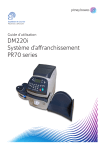
公開リンクが更新されました
あなたのチャットの公開リンクが更新されました。
